Page 1
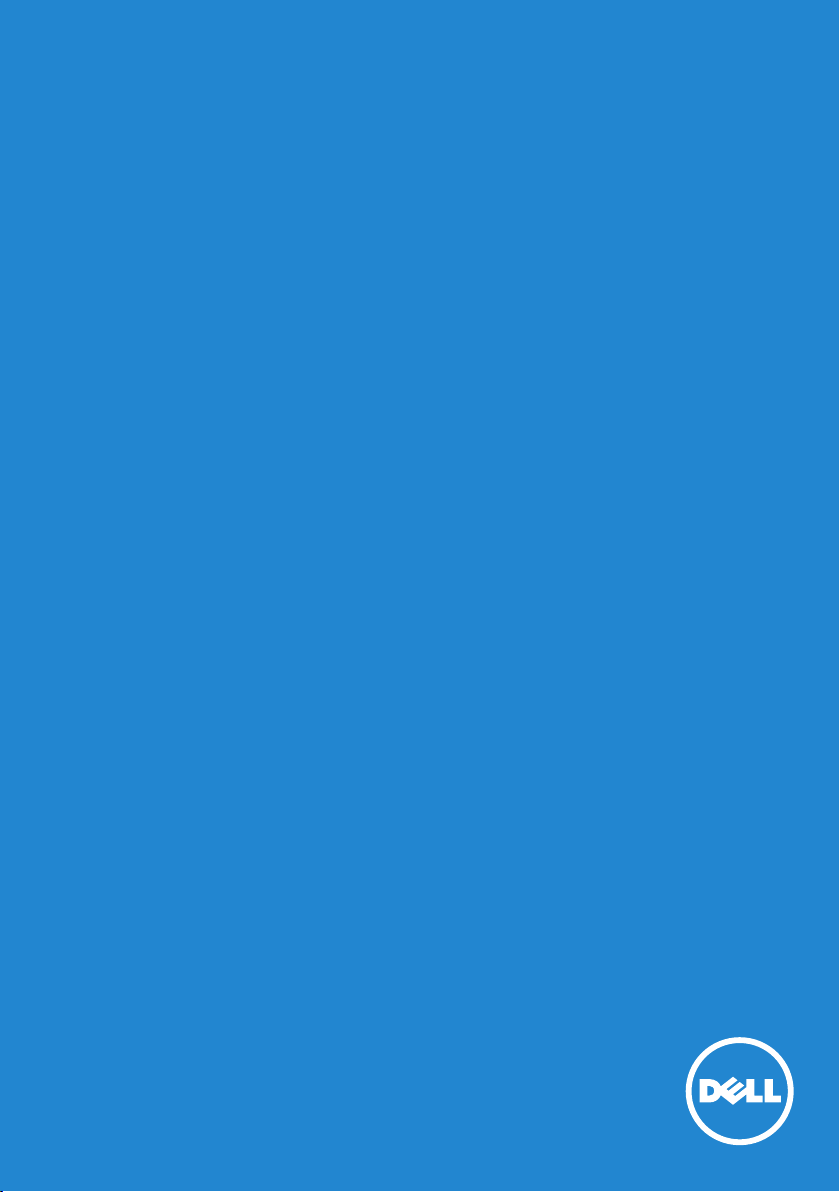
Bedienungsanleitung
Dell E1914H
Dell E2014H
Modellnr.: E1914H / E2014H
Richtlinienmodell: E1914Hc/ E1914Hf/ E2014Hc/ E2014Hf
Page 2
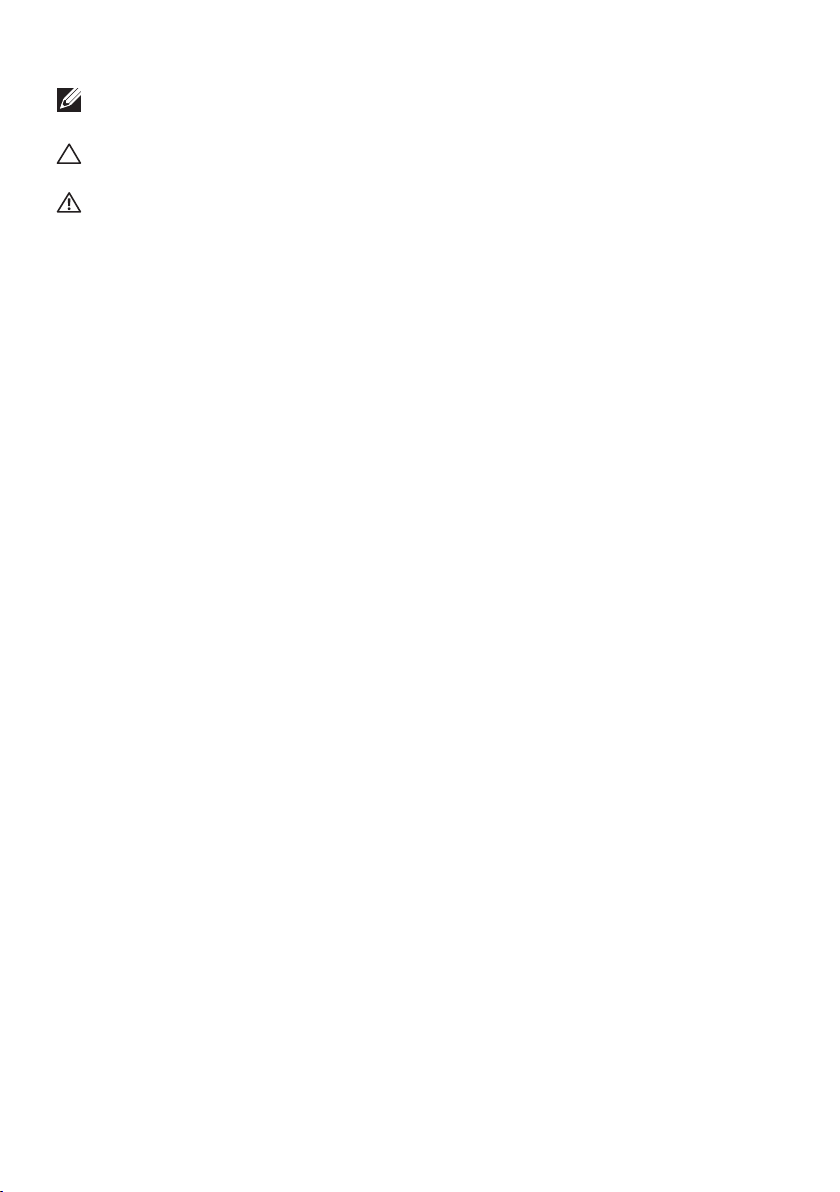
HINWEIS: Ein HINWEIS enthält wichtige Informationen, die Ihnen
bei einer optimaleren Nutzung Ihres Monitors behilflich sind.
ACHTUNG: ACHTUNG weist auf potenzielle Hardwareschäden oder
Datenverluste hin, wenn Anweisungen nicht befolgt werden.
WARNUNG: Eine WARNUNG weist auf die Möglichkeit von
Sachschäden, Körperverletzungen oder Todesfällen hin.
©2013DellInc.Alle Rechte vorbehalten.
Änderungen der Informationen in diesem Dokument sind vorbehalten.
Eine Vervielfältigung dieser Materialien ist ohne schriftliche Erlaubnis der
Dell Inc. strengstens untersagt.
In diesem Text verwendete Marken: Dell und das DELL-Logo sind Marken
der Dell Inc. Microsoft und Windows sind eingetragene Marken oder
Marken der Microsoft Corporation in den Vereinigten Staaten und/oder
in anderen Ländern. ENERGY STAR ist eine eingetragene Marke der US
Environmental Protection Agency. Als ENERGY STAR-Partner hat Dell
Inc. bestimmt, dass dieses Produkt die ENERGY STAR-Richtlinien für
Energieeffizienz erfüllt.
Weitere in diesem Dokument verwendete Marken und Markennamen
beziehen sich entweder auf Unternehmen, die diese Marken und Namen
für sich beanspruchen, oder deren Produkte . Die Dell Inc. verzichtet
auf proprietäre Interessen an Marken und Markennamen, die nicht ihr
Eigentum sind.
2013 – 09 Rev. A01
Page 3
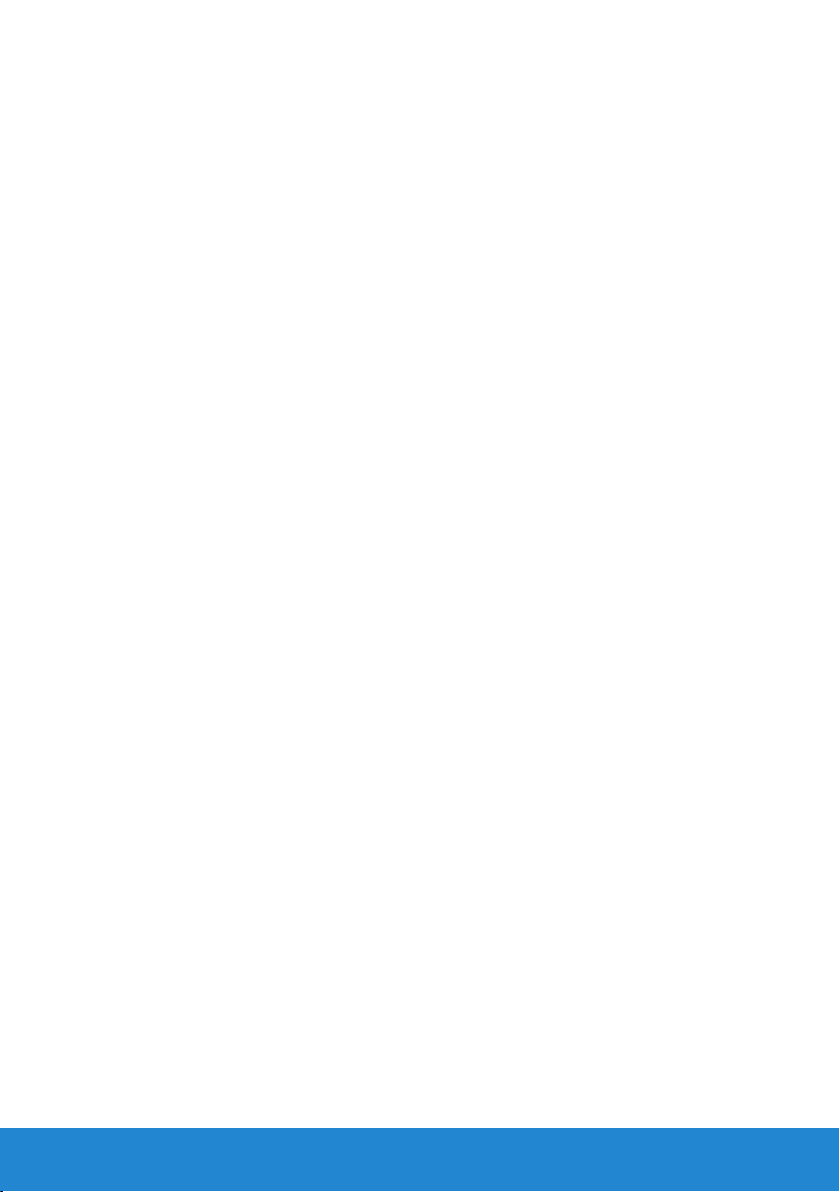
Inhalt
Dell Display Manager – Bedienungsanleitung ......6
Übersicht . . . . . . . . . . . . . . . . . . . . . . . . . . . . . . 6
Schnelleinstellungsdialog verwenden . . . . . . . . . . . . 6
Grundlegende Displayfunktionen einstellen. . . . . . . . . 8
Anwendungen voreingestellte Modi zuweisen . . . . . . . 9
Energiesparfunktionen übernehmen . . . . . . . . . . . . 10
Über Ihren Monitor .............................11
Lieferumfang . . . . . . . . . . . . . . . . . . . . . . . . . . .11
Produktmerkmale. . . . . . . . . . . . . . . . . . . . . . . . 12
Übersicht über Einzelteile und Bedienelemente . . . . . 13
Technische Daten des Monitors . . . . . . . . . . . . . . . 15
Energieverwaltungsmodi . . . . . . . . . . . . . . . . . . . . . . . . 15
Pinbelegungen . . . . . . . . . . . . . . . . . . . . . . . . . . . . . . . 17
Plug-and-Play-Fähigkeit. . . . . . . . . . . . . . . . . . . . 19
Technische Daten des Flachbildschirms. . . . . . . . . . . . . . . . 19
Auflösungsspezifikationen. . . . . . . . . . . . . . . . . . . . . . . . 20
Elektrische Spezifikationen . . . . . . . . . . . . . . . . . . . . . . . 20
Voreingestellte Anzeigemodi . . . . . . . . . . . . . . . . . . . . . . 21
Physikalische Eigenschaften. . . . . . . . . . . . . . . . . . . . . . . 22
Umweltbezogene Eigenschaften . . . . . . . . . . . . . . . . . . . . 23
Qualitätsrichtlinie für LCD-Monitor & Pixel . . . . . . . . 24
Leitfaden für die Wartung . . . . . . . . . . . . . . . . . . . 24
Monitor pflegen . . . . . . . . . . . . . . . . . . . . . . . . . . . . . . 24
3
Page 4
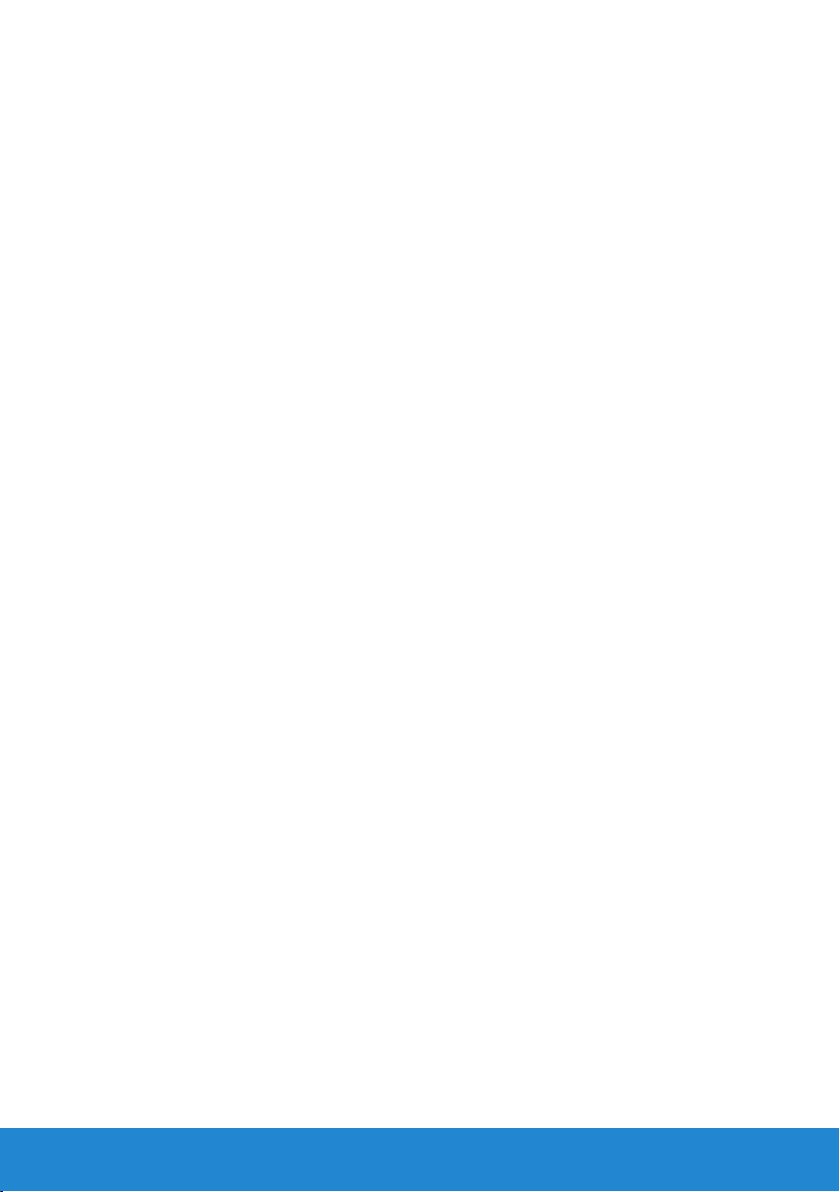
Ihren Monitor einrichten ........................25
Ständer anbringen . . . . . . . . . . . . . . . . . . . . . . . 25
Ihren Monitor anschließen . . . . . . . . . . . . . . . . . . 26
Blaues VGA-Kabel anschließen . . . . . . . . . . . . . . . . . . . . . 26
Weißes DVI-Kabel anschließen (nur für E2014H) . . . . . . . . . . 26
Monitorständer abnehmen . . . . . . . . . . . . . . . . . . 27
Wandmontage (Option) . . . . . . . . . . . . . . . . . . . . 28
Monitor bedienen ..............................29
Monitor einschalten . . . . . . . . . . . . . . . . . . . . . . 29
Regler an der Frontblende verwenden . . . . . . . . . . . 29
Tasten an der Frontblende . . . . . . . . . . . . . . . . . . . . . . . . 30
On-Screen Display-Menü (OSD-Menü) verwenden . . . 31
Menüsystem aufrufen. . . . . . . . . . . . . . . . . . . . . . . . . . . 31
OSD-Meldungen . . . . . . . . . . . . . . . . . . . . . . . . 46
Maximale Auflösung einstellen. . . . . . . . . . . . . . . . 49
Neigungswinkel anpassen. . . . . . . . . . . . . . . . . . . 50
Problemlösung.................................51
Selbsttest . . . . . . . . . . . . . . . . . . . . . . . . . . . . . 51
Integrierte Diagnose . . . . . . . . . . . . . . . . . . . . . . 52
Allgemeine Probleme . . . . . . . . . . . . . . . . . . . . . 53
Produktspezifische Probleme . . . . . . . . . . . . . . . . 58
Probleme mit der Dell-Soundbar . . . . . . . . . . . . . . 59
Anhang........................................63
FCC-Hinweis (nur USA) und Informationen zu anderen
Richtlinien . . . . . . . . . . . . . . . . . . . . . . . . . . . . 63
Dell kontaktieren . . . . . . . . . . . . . . . . . . . . . . . . 63
4
Page 5

Ihren Monitor einrichten ........................64
Setzen Sie die Bildschirmauflösung auf 1366 x 768 (beim
E1914H) oder 1600 x 900 (beim E2014H) (Maximum).. . 64
Wenn Sie einen Desktop-PC oder einen tragbaren
Computer von Dell mit Internetzugang haben . . . . . . 65
Wenn Sie einen Desktop-PC, portablen Computer oder
eine Grafikkarte haben, der/die nicht von Dell stammt . 65
Vorgänge zur Einrichtung von zwei Monitoren unter
Windows Vista®, Windows® 7 oder Windows® 8 /
Windows® 8.1 . . . . . . . . . . . . . . . . . . . . . . . . . . 66
Unter Windows Vista® . . . . . . . . . . . . . . . . . . . . . . . . . . 66
Unter Windows® 7 . . . . . . . . . . . . . . . . . . . . . . . . . . . . 68
Unter Windows® 8 / Windows® 8.1 . . . . . . . . . . . . . . . . . . 70
Anzeigestile für mehrere Monitore einstellen . . . . . . . . . . . . 73
5
Page 6
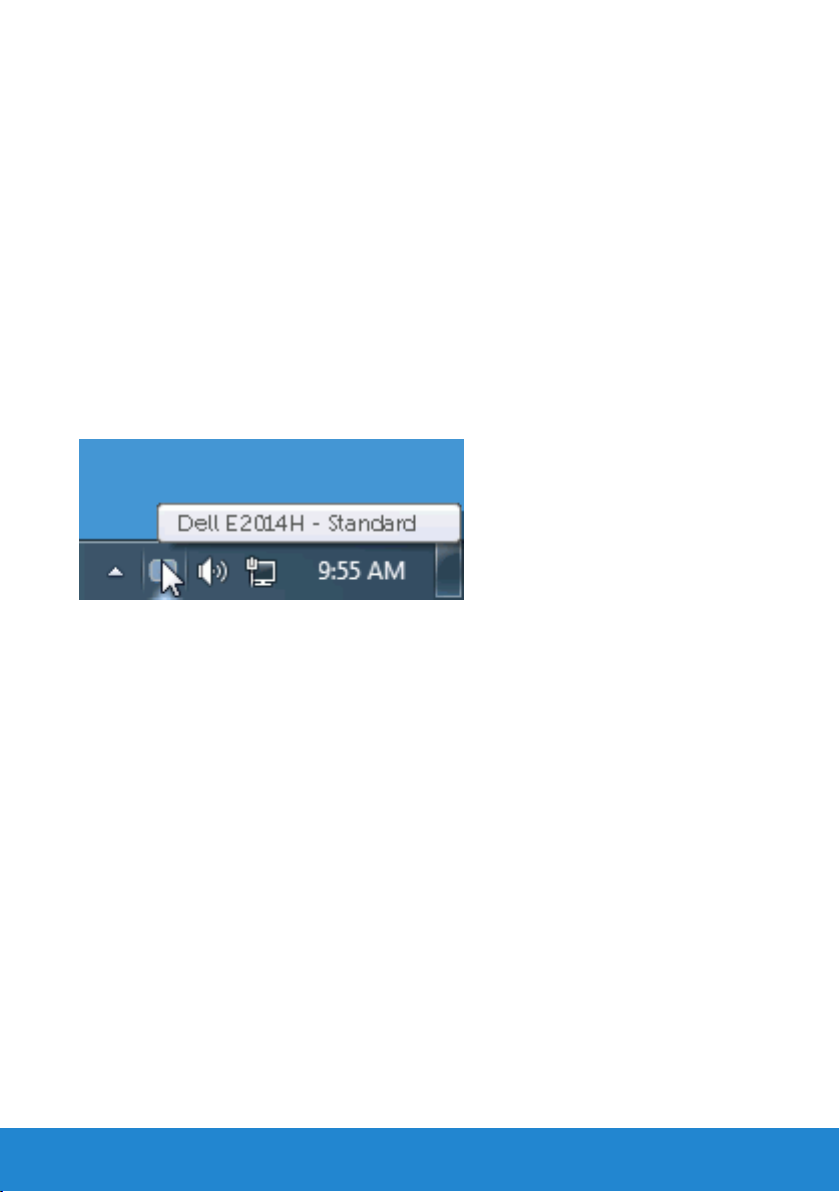
Dell Display Manager –
Bedienungsanleitung
Übersicht
Der Dell Display Manager ist eine Windows-Anwendung zur Verwaltung
eines Monitors oder einer Gruppe von Monitoren. Er ermöglicht die
manuelle Anpassung des angezeigten Bildes, die Zuweisung von
automatischen Einstellungen, die Energieverwaltung, Bilddrehung und
andere Funktionen bei ausgewählten Dell-Modellen. Sobald er installiert
ist, wird der Dell Display Manager bei jedem Systemstart ausgeführt und er
zeigt sein Symbol in der Taskleiste an. Informationen über die am System
angeschlossenen Monitore sind stets verfügbar, wenn Sie das Mauszeiger
auf das Symbol in der Taskleiste halten.
Schnelleinstellungsdialog verwenden
Durch Anklicken des Dell Display Manager-Symbols in der Taskleiste
öffnet sich der Schnelleinstellungsdialog. Wenn mehr als ein unterstütztes
Dell-Modell an das System angeschlossen ist, lässt sich mit dem
vorgesehenen Menü ein bestimmter Zielmonitor auswählen. Der
Schnelleinstellungsdialog ermöglicht eine benutzerfreundliche Anpassung
der Helligkeits- und Kontraststufen des Monitors; voreingestellte Modi
können manuell ausgewählt oder auf den Auto-Modus eingestellt
werden, zudem kann die Systemauflösung geändert werden.
6 Dell Display Manager – Bedienungsanleitung
Page 7
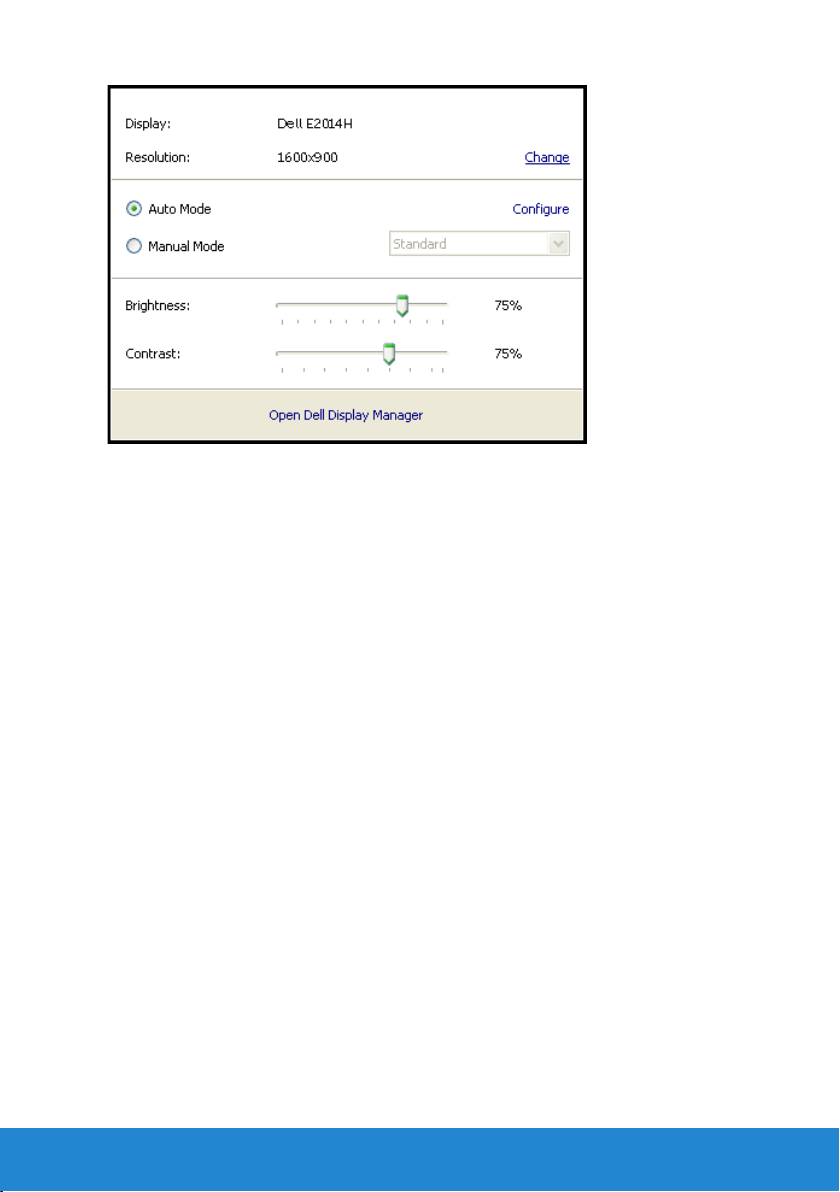
Der Schnelleinstellungsdialog bietet zudem Zugriff auf die erweiterte
Benutzeroberfläche des Dell Display Managers, die der Anpassung von
Basisfunktionen, der Konfiguration des Auto-Modus und dem Zugriff auf
weitere Funktionen dient.
Dell Display Manager – Bedienungsanleitung 7
Page 8
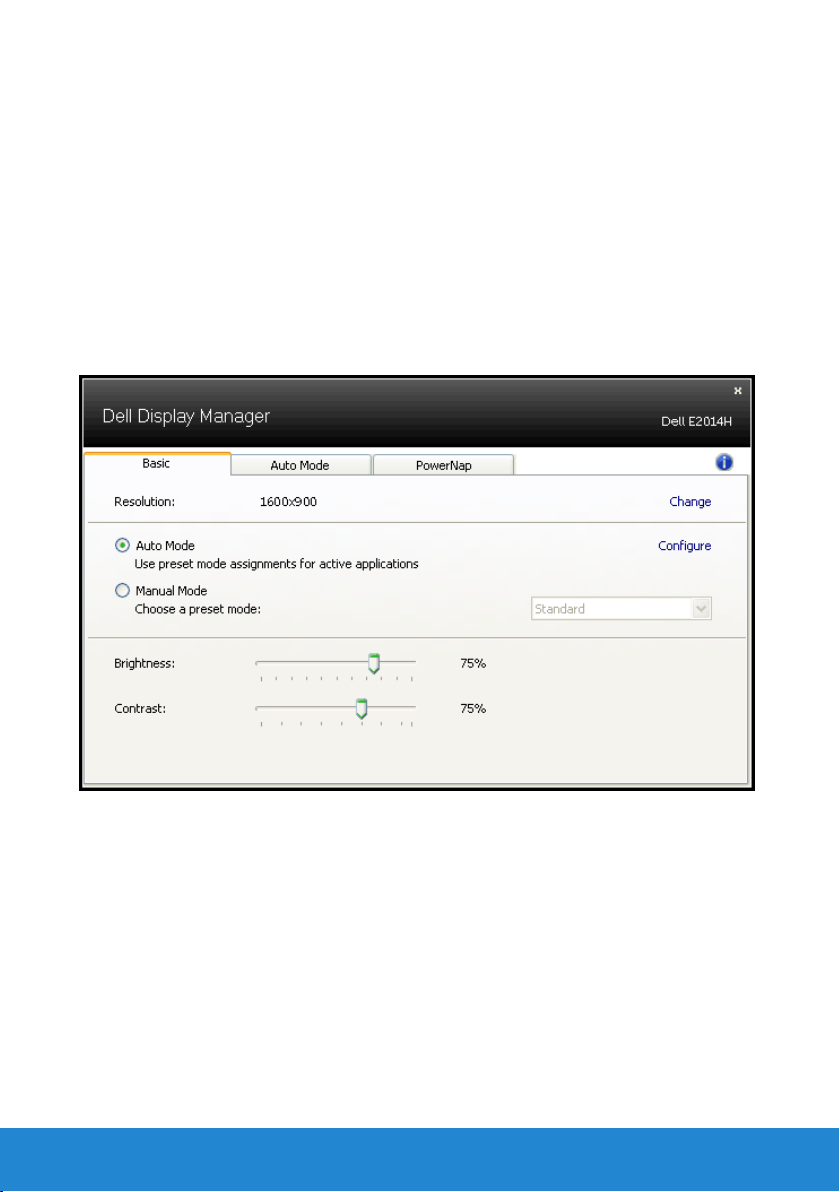
Grundlegende Displayfunktionen einstellen
Ein voreingestellter Modus für den ausgewählten Monitor kann über das
Menü im Basis-Register manuell übernommen werden. Alternativ können
Sie den Auto-Modus aktivieren. Der Auto-Modus sorgt dafür, dass Ihr
bevorzugter Voreinstellungsmodus automatisch übernommen wird, wenn
bestimmte Anwendungen aktiv sind. Eine vorübergehend eingeblendete
Bildschirmmeldung zeigt den aktuell voreingestellten Modus an, sobald er
sich ändert.
Die ausgewählte Helligkeits- und Kontraststufe des Monitors kann über
das Basis-Register auch direkt angepasst werden.
8 Dell Display Manager – Bedienungsanleitung
Page 9
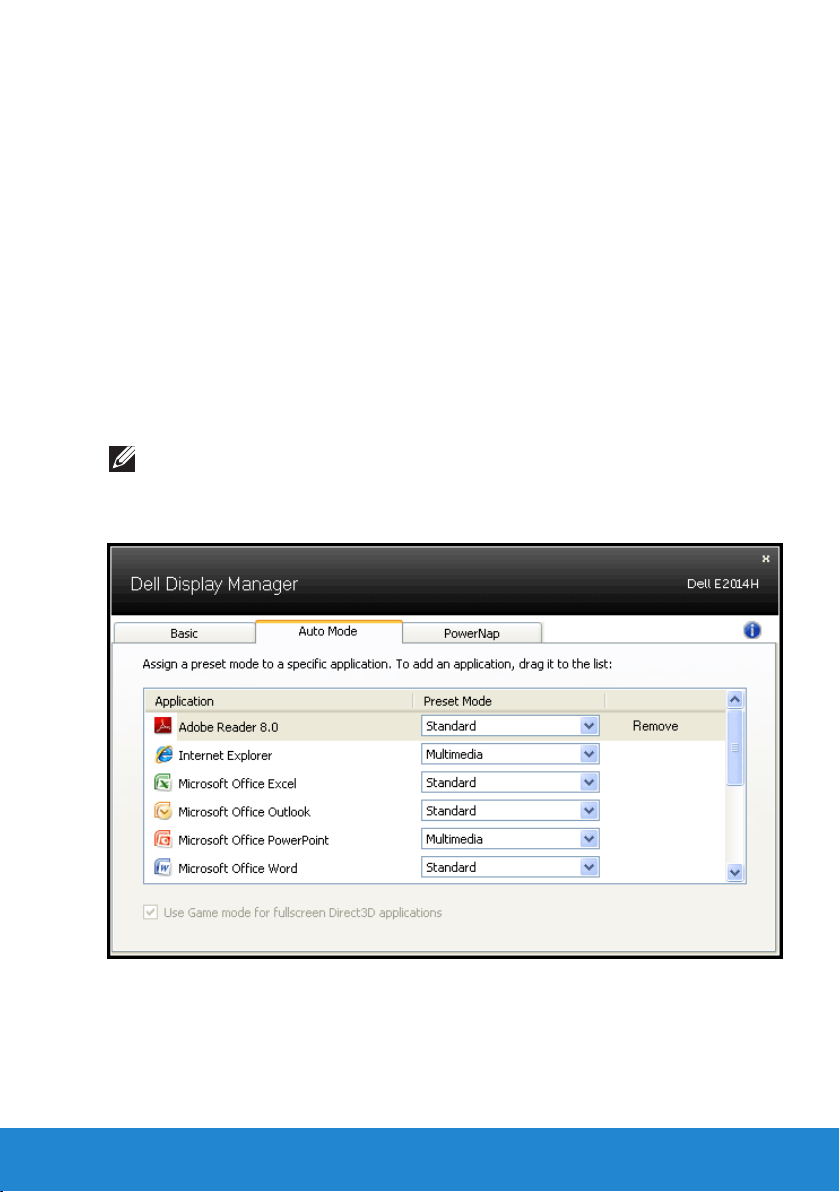
Anwendungen voreingestellte Modi zuweisen
Das Auto-Modus-Register ermöglicht Ihnen die Verbindung eines
bestimmten voreingestellten Modus mit einer bestimmten Anwendung
und ihre automatische Übernahme. Ist der Auto-Modus aktiviert,
schaltet der Dell Display Manager automatisch zum entsprechenden
Voreinstellungsmodus, sobald die verknüpfte Anwendung aktiviert wird.
Der einer bestimmten Anwendung zugewiesene voreingestellte Modus
kann bei jedem angeschlossenen Monitor identisch oder von einem
Monitor zum nächsten Monitor unterschiedlich sein.
Der Dell Display Manager wurde für viele gängige Anwendungen im
voraus konfiguriert. Um der Zuweisungsliste eine neue Anwendung
hinzuzufügen, ziehen Sie die Anwendung einfach vom Desktop, dem
Windows Start-Menü oder von einer anderen Stelle zur Liste und legen
Sie sie dort ab.
HINWEIS: Zuweisungen des voreingestellten Modus, die auf
Batchdateien, Skripte und Ladeprogramme sowie nicht ausführbare
Dateien, z. B. ZIP-Archive oder gepackte Dateien, abzielen, werden
nicht unterstützt und sind unwirksam.
Dell Display Manager – Bedienungsanleitung 9
Page 10
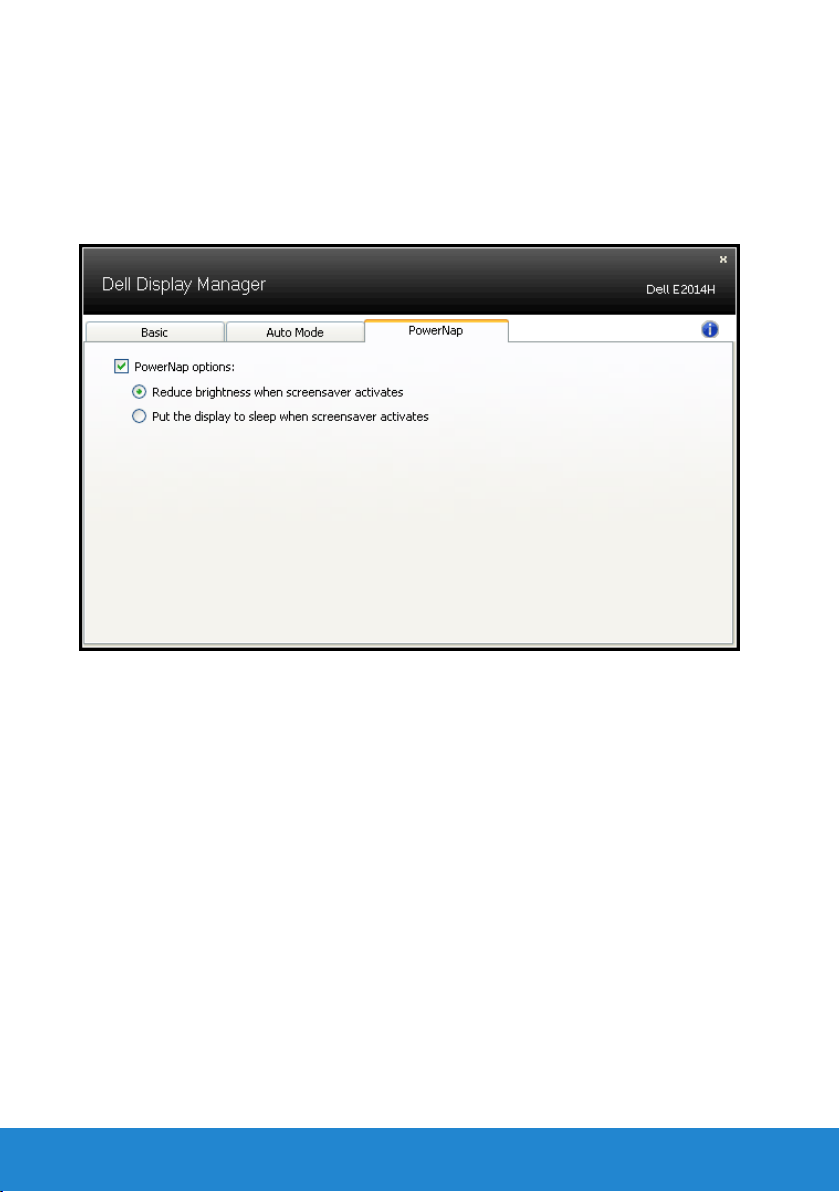
Energiesparfunktionen übernehmen
Bei unterstützten Dell-Modellen ist das PowerNap-Register verfügbar,
das Zugriff auf Energiesparoptionen bietet. Wenn der Bildschirmschoner
aktiviert wird, kann die Monitorhelligkeit automatisch auf ihren
Mindestwert eingestellt oder der Monitor zur Einsparung weiterer Energie
in den Ruhezustand versetzt werden.
10 Dell Display Manager – Bedienungsanleitung
Page 11
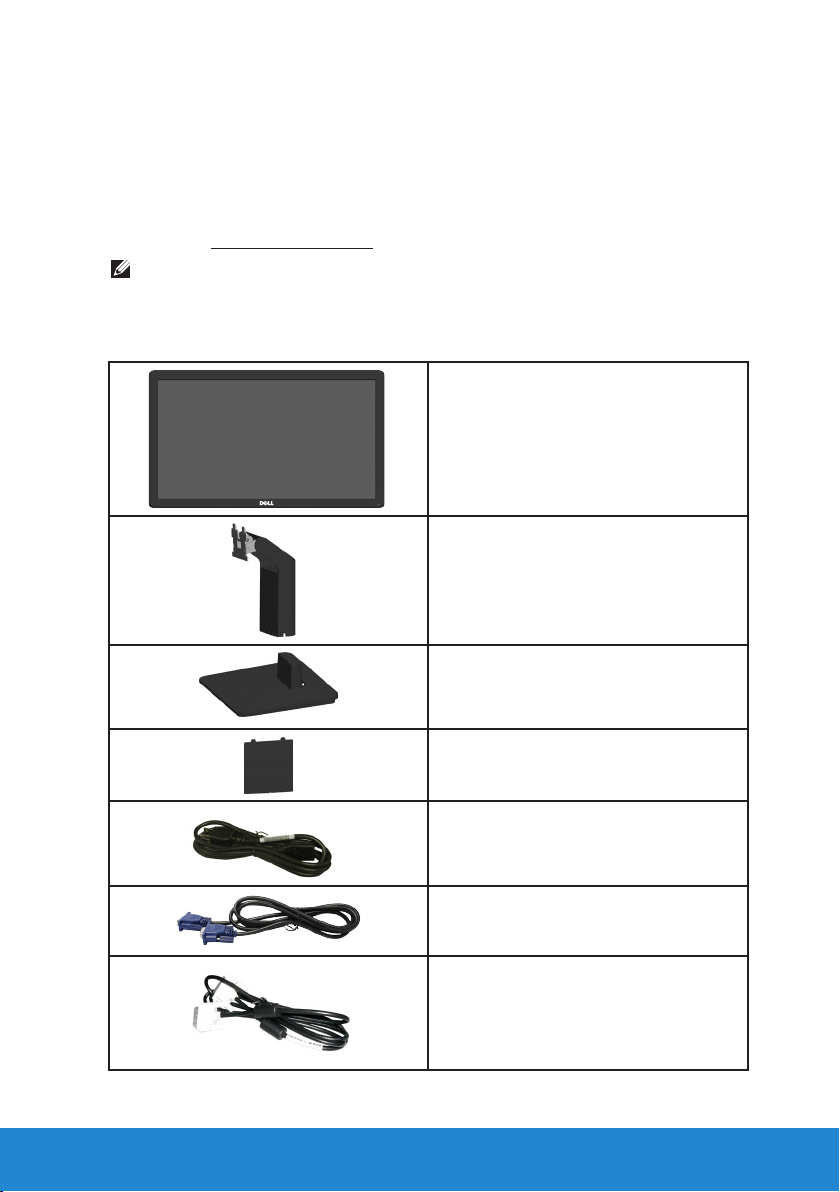
Über Ihren Monitor
Lieferumfang
Ihr Monitor wird mit allen nachstehend aufgelisteten Komponenten
ausgeliefert. Vergewissern Sie sich, dass Sie alle Komponenten erhalten
haben und Dell kontaktieren, falls etwas fehlen sollte.
HINWEIS: Bei einigen Artikeln könnte es sich um Optionen handeln,
die Ihrem Monitor eventuell nicht mitgeliefert werden. Einige
Funktionen oder Medien sind in bestimmten Ländern möglicherweise
nicht verfügbar.
•Monitor
•Ständer
•Standfuß
•VESA™-Schraubenabdeckung
•Netzleitung (nach Land
unterschiedlich)
•VGA-Kabel
•DVI-Kabel (für E2014H)
Über Ihren Monitor 11
Page 12
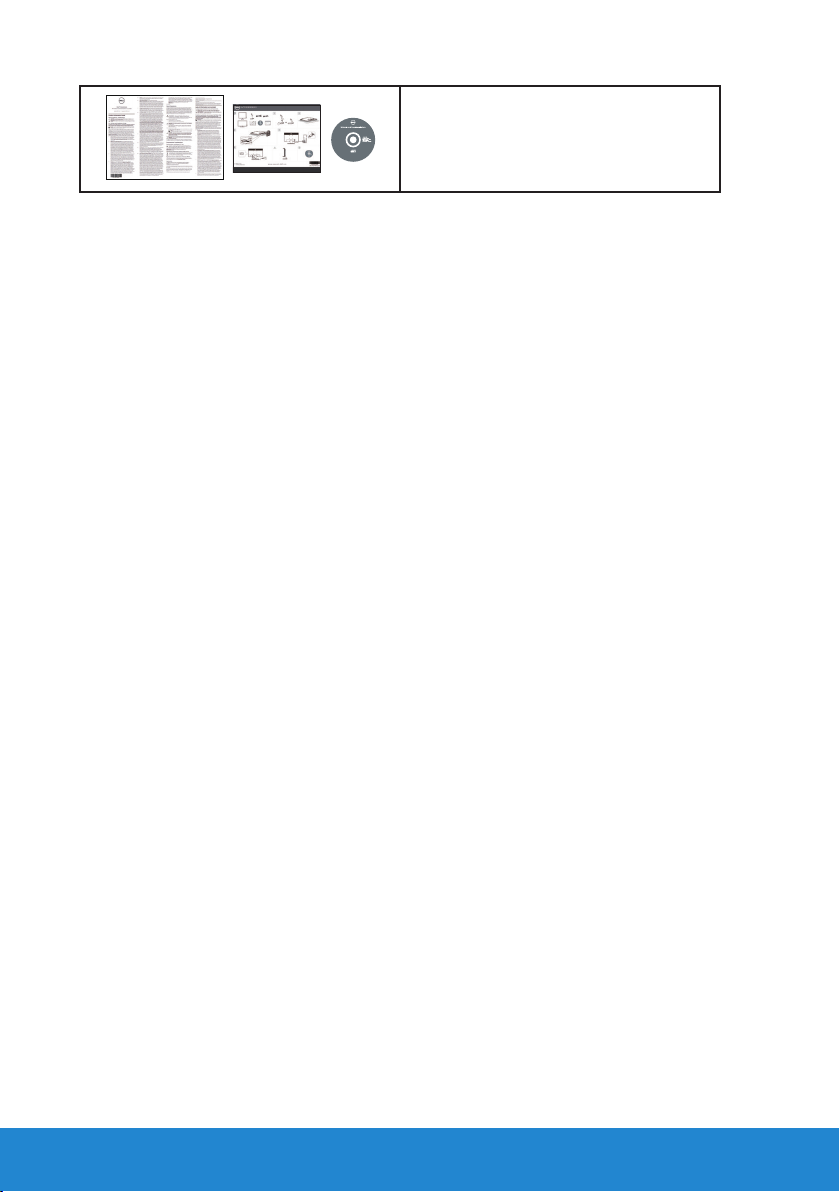
•Datenträger mit Treibern und
Dell E1914H/E2014H Monitor
P/N 40CNW Rev. A00
P/N Q70G19C170010A
March 2013
Made in China
Dokumentation
d
e
v
•Schnelleinrichtungsanleitung
r
e
s
e
r
s
t
h
g
i
r
l
l
A
.
c
n
I
l
l
e
D
3
1
0
2
©
•Produktinformationsanleitung
Produktmerkmale
Der Flachbildschirm Dell E1914H/E2014H ist ein Aktiv-MatrixFlüssigkristallbildschirm (LCD) mit Dünnschichttransistor. Der Monitor
besitzt folgende Merkmale:
• E1914H: 47,01 cm (18,51 Zoll) diagonal sichtbarer Bildbereich,
Auflösung von 1366 x 768 sowie Vollbildunterstützung für niedrigere
Auflösungen.
• E2014H: 49,40 cm (19,45 Zoll) diagonal sichtbarer Bildbereich,
Auflösung von 1600 x 900 sowie Vollbildunterstützung für niedrigere
Auflösungen.
• LED-Hintergrundbeleuchtung
• Einstellbarer Neigungswinkel.
• Abnehmbarer Ständer und 100 mm VESA- (Video Electronics
Standards Association) Montagelöcher für flexible Montagelösungen.
• Plug-and-Play-Fähigkeit, sofern von Ihrem System unterstützt.
• On-Screen Display- (OSD) Anpassungen für eine einfache Einrichtung
und Bildschirmoptimierung.
• Datenträger mit Software und Dokumentation, der eine
Informationsdatei (INF), eine Image Color Matching-Datei (ICM) und
die Produktdokumentation enthält.
• Dell Display Manager-Software
• ENERGY STAR-konform.
• Schlitz für Sicherheitsschloss.
• Asset-Management-Fähigkeit.
• EPEAT-konform. Gold für E2014H.
• CECP
• RoHS-konform.
• TCO-konform für E2014H
12 Über Ihren Monitor
Page 13
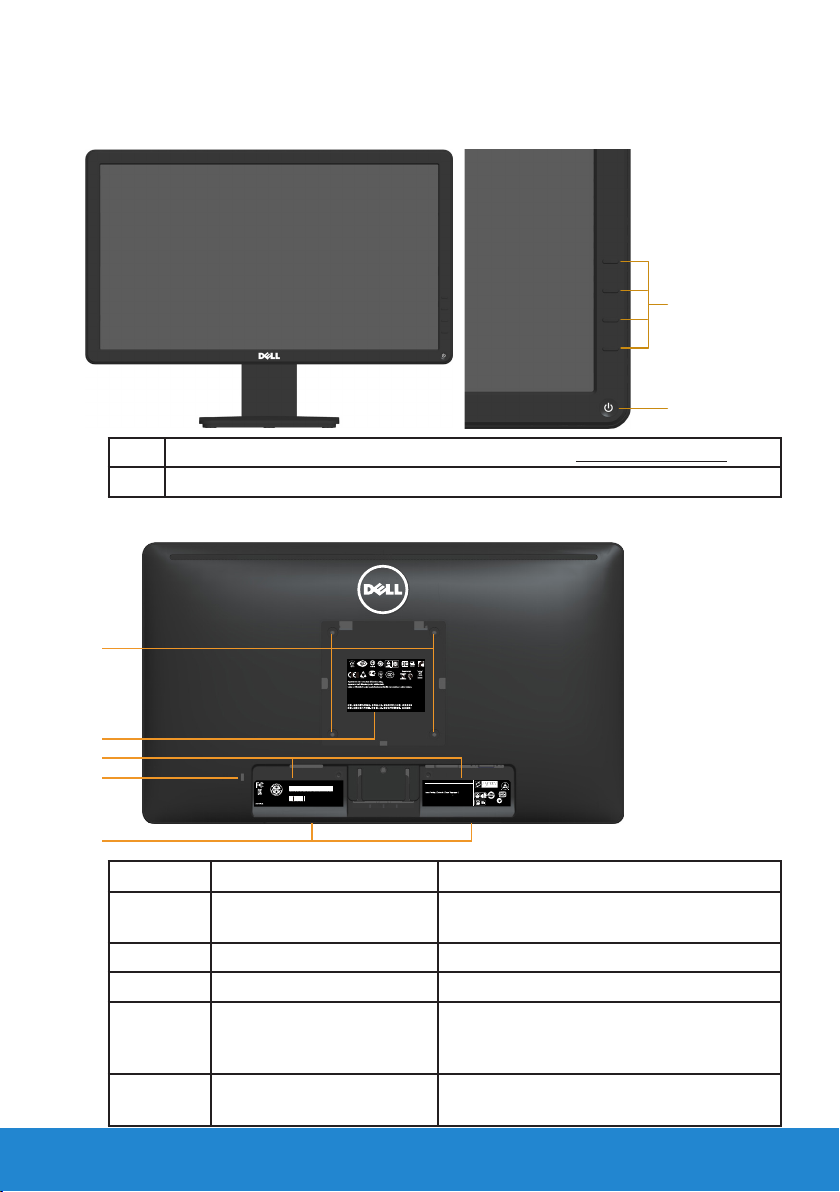
Übersicht über Einzelteile und Bedienelemente
Vorderseite
1 Funktionstasten (für weitere Informationen siehe Monitor bedienen)
2 Ein-/Austaste (mit LED-Anzeige)
Rückseite
1
3
BZ02
Canada Class B ICES-003/NMB-003.
Consumo de energía: XX.X Wh
Consumo de energía en modo de espera: X.XX Wh
Удельная мощность рабочего режима - X.XXX Вт/см²
Потребляемая мощность изделием в режиме ожидания - X.XX Вт
Потребляемая мощность изделием в выключенном режиме - X.XX Вт
Q40G019N-700-42A
1
2
2
3
4
XXXXXXX-XXXXX
KCC-REM-TPV-E2014Hc
신청인/제조자:
TPV Electronics(Fujian) Co., Ltd.
S/N: CN-12MWY-64180-341-001L
Made in China
Manufactured Date: Apr. 2013
REV A00
080-854-0066
Q40G019N-700-43A
DELL
Flat Panel Monitor /Monitor Plano Panel /
液晶顯示器/液晶显示器/모니터
Model No. /Modelo /型號/型号/모델명: E2014Hc
输入电源/정격입력: 100-240V 50/60Hz 1.5A
輸入電源: 交流電壓100-240伏特, 1.5安培, 50/60赫茲
Raheen Business Park Limerick Ireland www.dell.com
Made in China /Fabricado en China /
中國製造/中国制造/중국에서 만든
XX XXXX-XX
XXXXX
5
Nummer Beschreibung Verwendung
1 VESA-Montagelöcher
(100 mm)
2 Amtliches Leistungsschild Listet die amtlichen Zulassungen auf.
3 Amtliches Leistungsschild Listet die amtlichen Zulassungen auf.
4 Schlitz für
Sicherheitsschloss
5 Dell-Soundbar-
Montagehalterungen
Zur Montage des Monitors.
Bringen Sie ein Sicherheitsschloss an
diesem Schlitz an, um Ihren Monitor vor
Diebstahl zu schützen.
Zum Anbringen der optionalen DellSoundbar.
N889
Q40G019N-700-44A
Über Ihren Monitor 13
Page 14
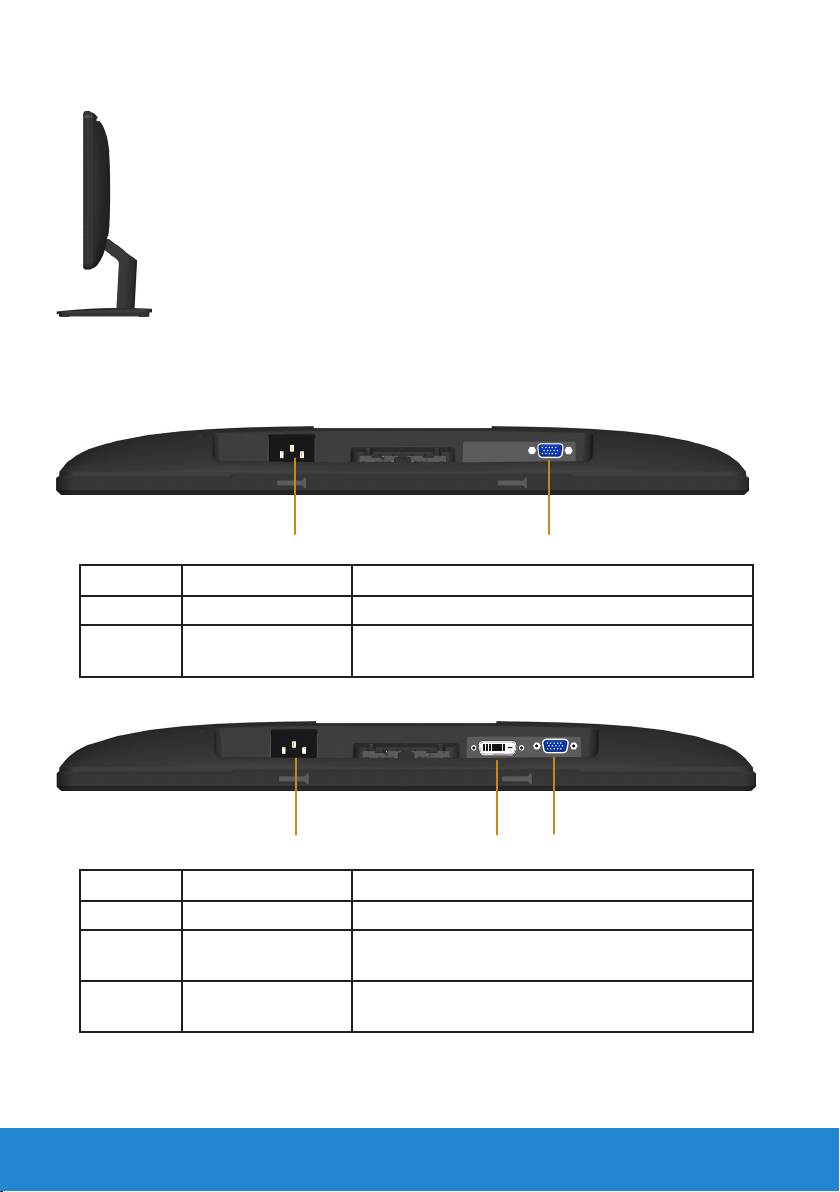
Ansicht von der Seite
1 2
3
Rechte Seite
Unterseite
E1914H:
Nummer Beschreibung Verwendung
1 AC-Netzanschluss Für den Anschluss der Monitornetzleitung.
2 VGA-Anschluss Für den Anschluss Ihres Computers an den
Monitor mit einem VGA-Kabel.
E2014H:
Nummer Beschreibung Verwendung
1 AC-Netzanschluss Für den Anschluss der Monitornetzleitung.
2 DVI-Anschluss Für den Anschluss Ihres Computers an den
Monitor mit einem DVI-Kabel.
3 VGA-Anschluss Für den Anschluss Ihres Computers an den
Monitor mit einem VGA-Kabel.
14 Über Ihren Monitor
Page 15
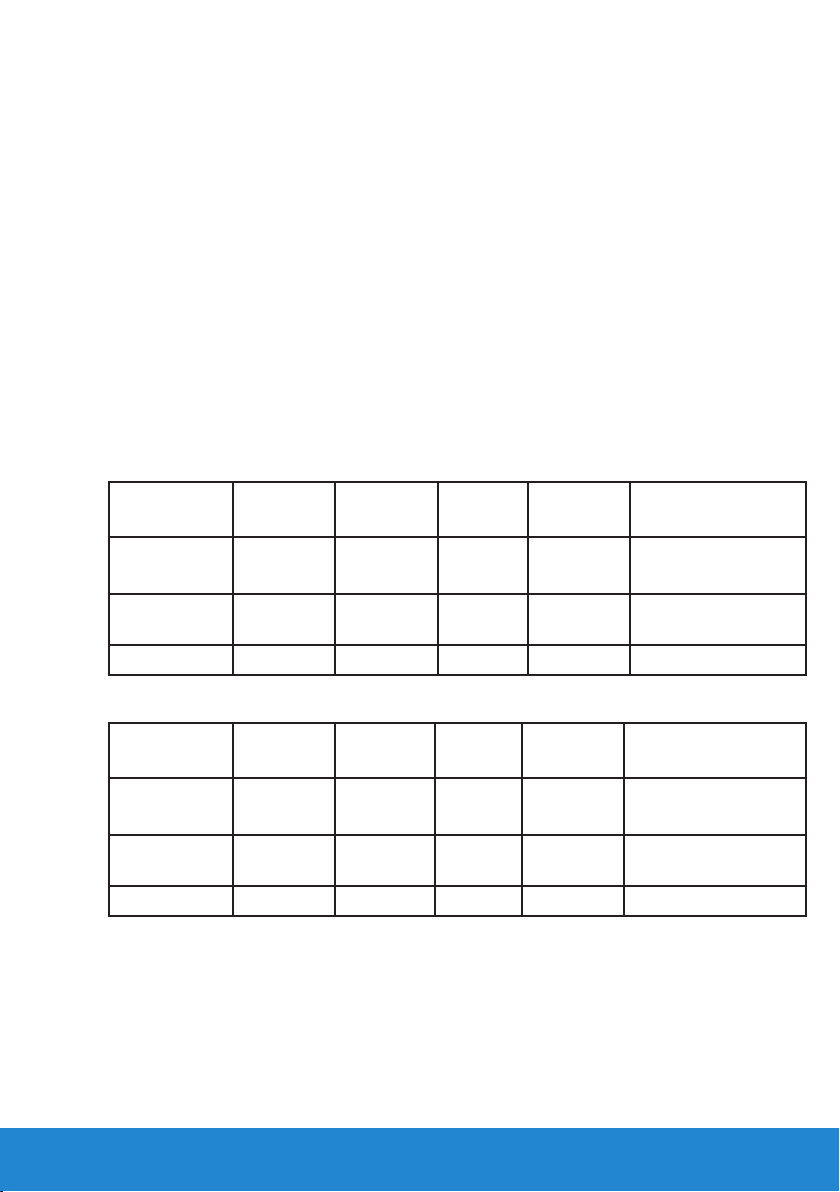
Technische Daten des Monitors
Die folgenden Abschnitte informieren über die verschiedenen
Energieverwaltungsmodi und Pinbelegungen für die unterschiedlichen
Anschlüsse Ihres Monitors.
Energieverwaltungsmodi
Ist eine VESA DPM-konforme Grafikkarte oder Software in/auf Ihrem PC
installiert, reduziert der Monitor automatisch seinen Stromverbrauch,
wenn er nicht verwendet wird. Dies wird als Energiesparmodus
bezeichnet. Wenn der Computer Eingaben von einer Tastatur, Maus
oder einem anderen Eingabegerät erkennt, nimmt der Monitor
automatisch seinen normalen Betrieb wieder auf. Die folgende Tabelle
zeigt den Stromverbrauch und die Signalisierung dieser automatischen
Energiesparfunktion:
E1914H:
VESA-Modi
Normaler
Betrieb
Energiesparmodus
Ausschalten - - Aus Weniger als 0,5 W *
Horizontale Sync
Aktiv Aktiv Aktiv Weiß 18 W (Maximum) **
Inaktiv Inaktiv Schwarz Leuchtet
Vertikale
Sync
Video
Betriebsanzeige
weiß
Stromverbrauch
12 W (typisch)
Weniger als 0,5 W
E2014H:
VESA-Modi
Normaler
Betrieb
Energiesparmodus
Ausschalten - - Aus Weniger als 0,5 W *
Horizontale Sync
Aktiv Aktiv Aktiv Weiß 22 W (Maximum) **
Inaktiv Inaktiv Schwarz Leuchtet
Vertikale
Sync
Video
Betriebs-
anzeige
weiß
Stromverbrauch
14 W (typisch)
Weniger als 0,5 W
Das OSD-Menü funktioniert nur im Normalbetrieb. Wird im
Energiesparmodus eine Taste gedrückt, abgesehen von der Ein-/Austaste,
blenden sich folgende Meldungen ein:
Über Ihren Monitor 15
Page 16
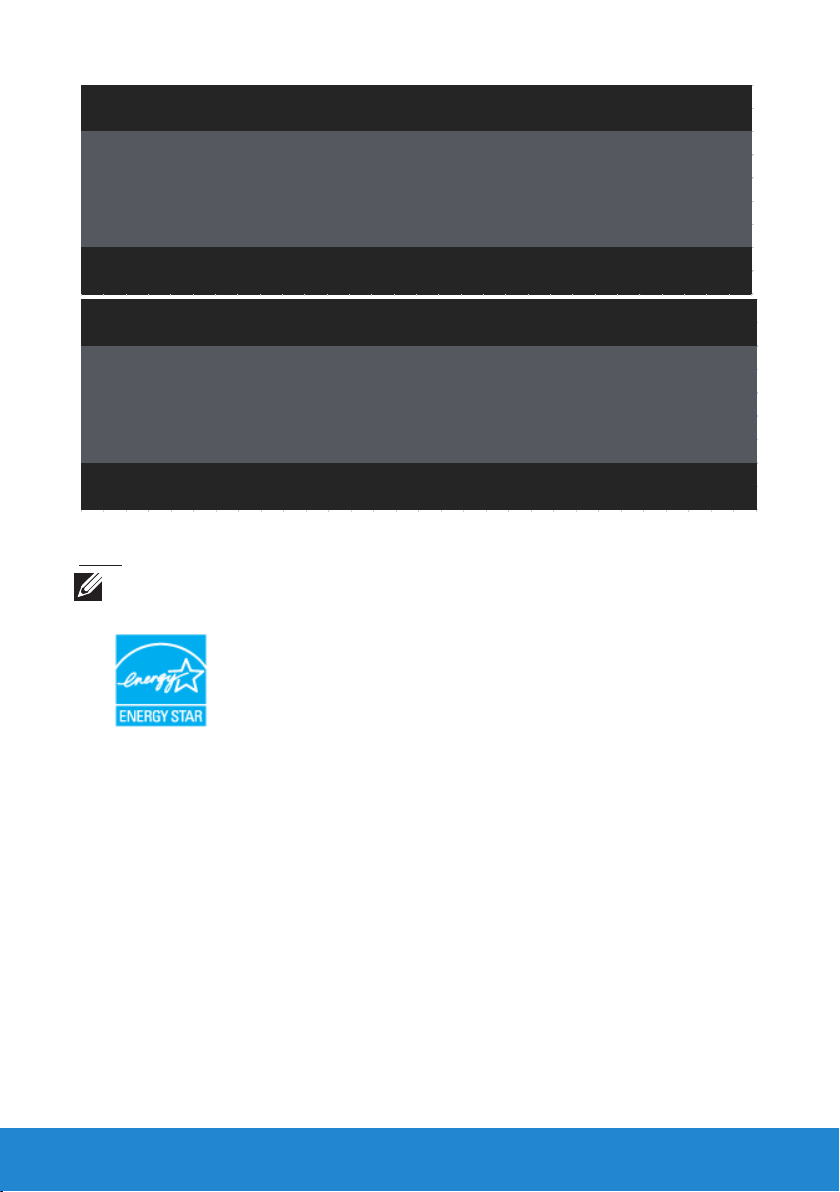
Dell E1914H
Es kommt kein Signal aus Ihrem Rechner. Drücken Sie eine beliebige Taste der Tastatur oder bewegen Sie die Maus, um das
System zu aktivieren.
Dell E2014H
Es kommt kein Signal aus Ihrem Rechner. Drücken Sie eine beliebige
Taste der Tastatur oder bewegen Sie die Maus, um das System zu aktivieren. Wenn kein Bild angezeigt wird, drücken Sie auf die Monitortaste und
wählen Sie im Bildschirmmenü die richtige Eingangsquelle aus.
Aktivieren Sie Computer und Monitor, dadurch erhalten Sie Zugriff auf das
OSD.
HINWEIS: Der Dell-Monitor E1914H/E2014H ist ENERGY STAR®-
konform.
* Ein Null-Stromverbrauch kann im abgeschalteten Modus nur erreicht
werden, wenn Sie die Netzleitung vom Monitor abtrennen.
** Maximaler Stromverbrauch mit max. Luminanz und Kontrast.
16 Über Ihren Monitor
Page 17
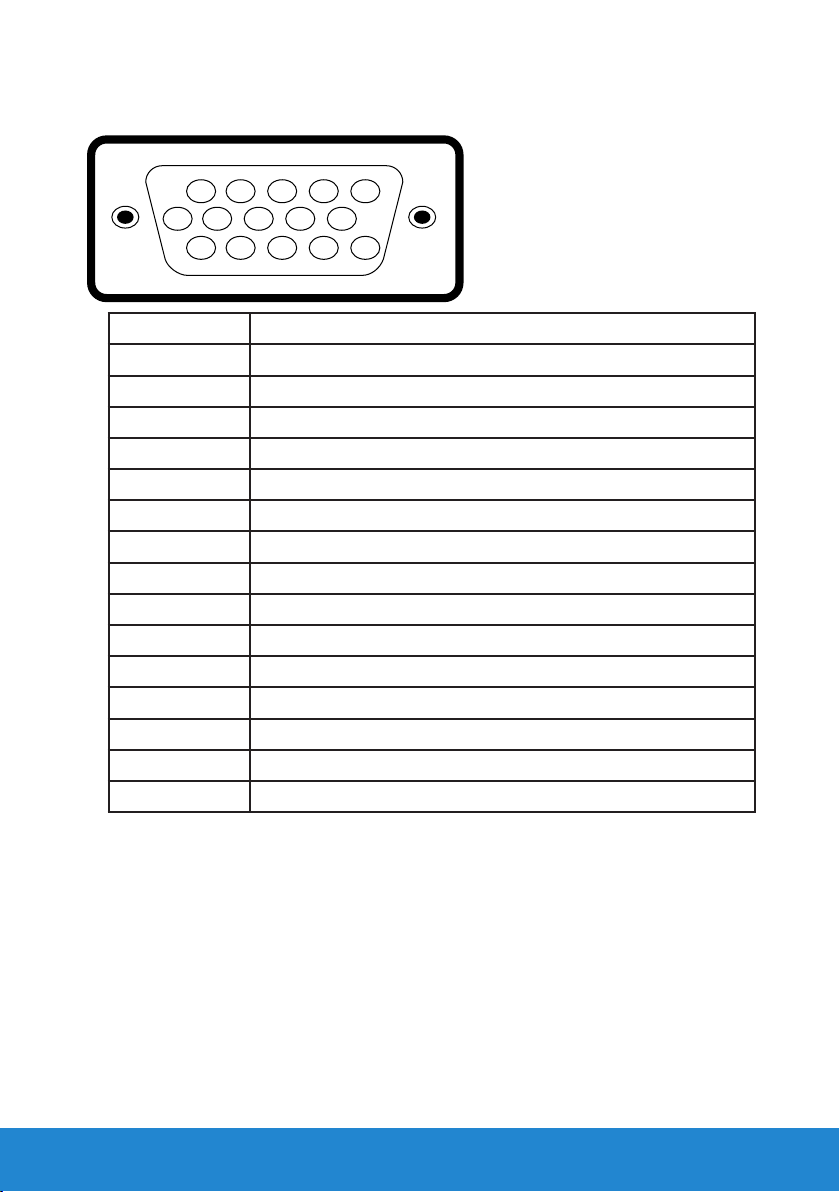
Pinbelegungen
15-poliger D-Sub-Anschluss
1 2 3 4 5
6 7 8 9 10
11 12 13 14 15
Pin-Nummer Monitorseite des 15-poligen Signalkabels
1 Video - rot
2 Video - grün
3 Video - blau
4 Erde
5 Selbsttest
6 Erde - R
7 Erde - G
8 Erde - B
9 DDC +5 V
10 Erde - Sync
11 Erde
12 DDC-Daten
13 H-Sync
14 V-Sync
15 DDC-Takt
Über Ihren Monitor 17
Page 18
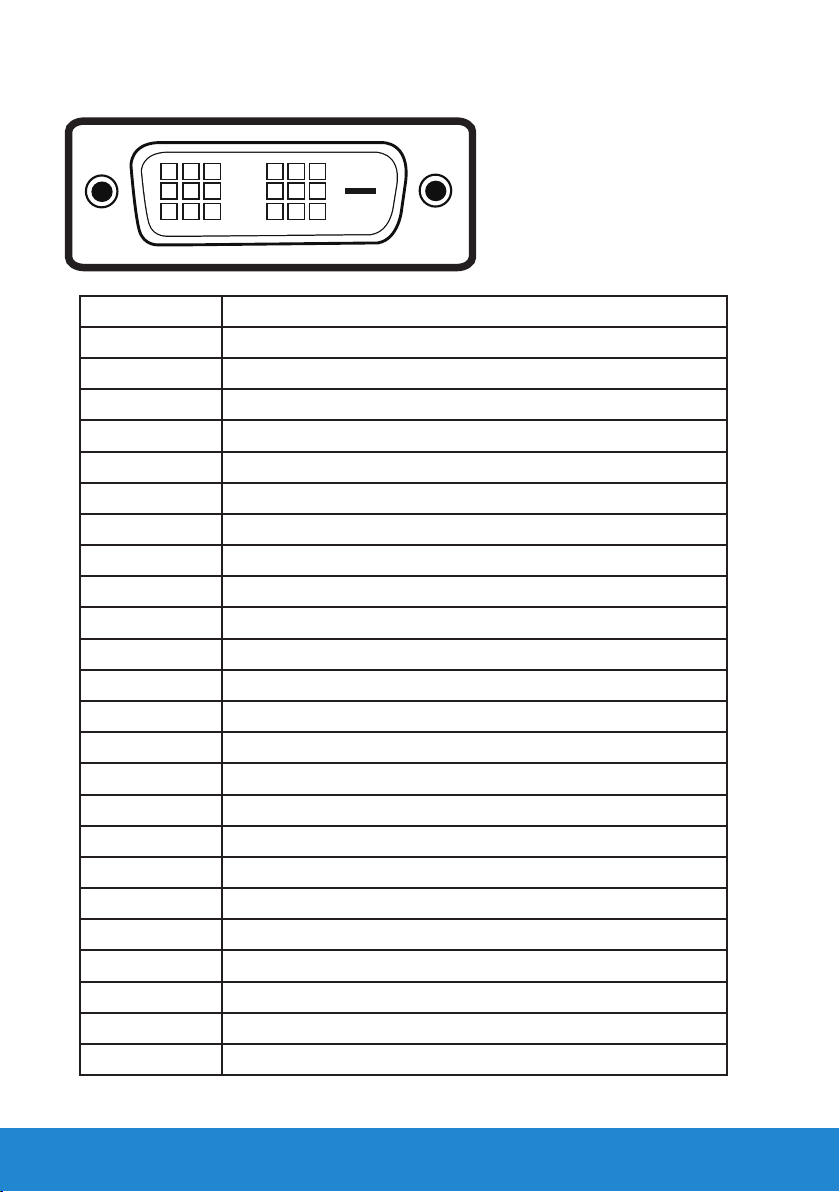
DVI-Anschluss
1 2 3 6 7
9
17 18 19 22 23 24
x x
10 11 14 15 16
x x
x x
8
Pin-Nummer 24-polige Seite des angeschlossenen Signalkabels
1 TMDS RX22 TMDS RX2+
3 TMDS-Erde
4 Schwebend
5 Schwebend
6 DDC-Takt
7 DDC-Daten
8 Schwebend
9 TMDS RX110 TMDS RX1+
11 TMDS-Erde
12 Schwebend
13 Schwebend
14 +5 V-Strom
15 Selbsttest
16 Hot-Plug-Erkennung
17 TMDS RX018 TMDS RX0+
19 TMDS-Erde
20 Schwebend
21 Schwebend
22 TMDS-Erde
23 TMDS-Takt+
24 TMDS-Takt-
18 Über Ihren Monitor
Page 19
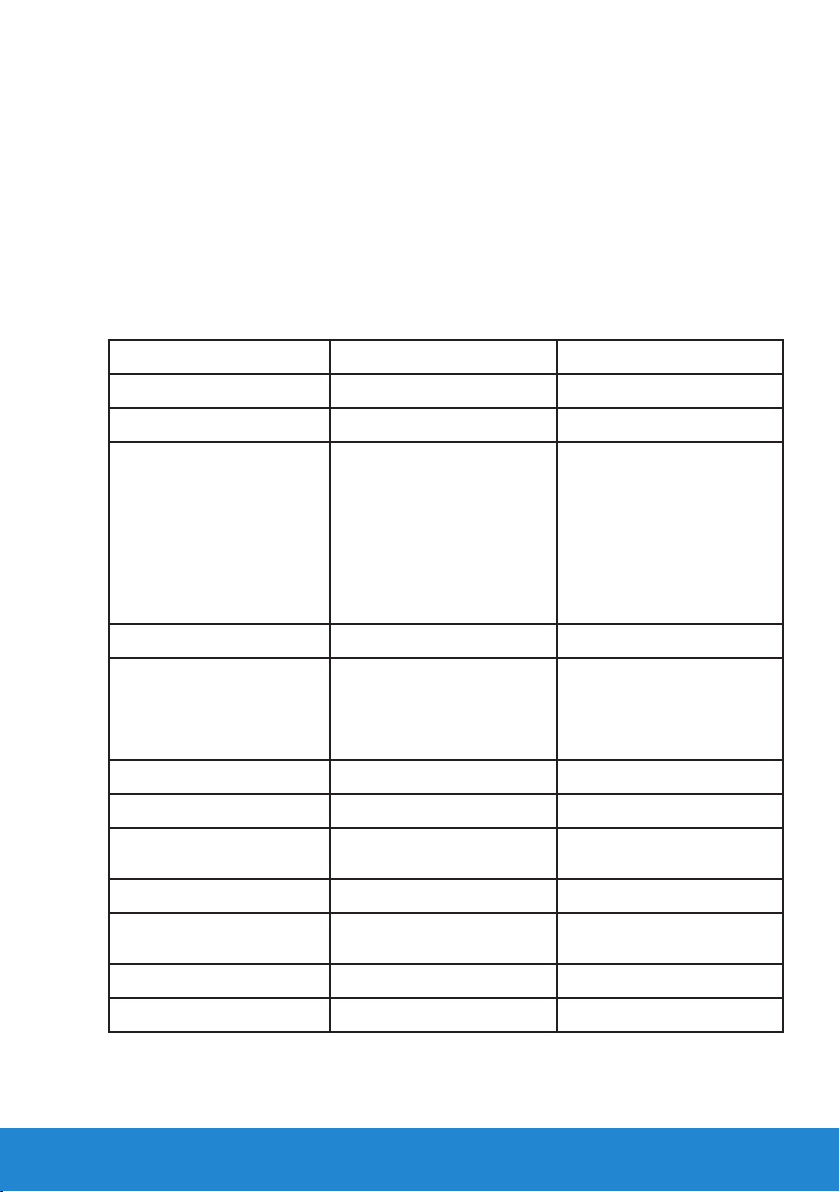
Plug-and-Play-Fähigkeit
Sie können den Monitor an jedes Plug-and-Play-kompatibles System
anschließen. Der Monitor versorgt den Computer über DDC- (Display
Data Channel) Protokolle automatisch mit seinen EDID (Extended Display
Identification Data), damit sich das System selbst konfigurieren und die
Monitoreinstellungen optimieren kann. Die meisten Monitorinstallationen
sind automatisch. Falls erforderlich, können Sie andere Einstellungen
wählen.
Technische Daten des Flachbildschirms
Modellnummer Dell-Monitor E1914H Dell-Monitor E2014H
Bildschirmtyp Aktivmatrix - TFT-LCD Aktivmatrix - TFT-LCD
Paneltyp TN TN
Sichtbare Bildmaße:
Diagonal 47,01 cm (18,51 Zoll) 49,40 cm (19,45 Zoll)
Horizontal 409,8 mm (16,13 Zoll) 432,0 +/- 1,92 mm
(17,00 +/- 0,08 Zoll)
Vertikal 230,4 mm (9,07 Zoll) 239,76 +/- 3,42 mm
(9,44 +/- 0,13 Zoll)
Pixelabstand 0,30 mm 0,27 mm
Sichtwinkel:
Horizontal- 90° typisch 170° typisch
Vertikal- 65° typisch 160° typisch
Leuchtdichte 200 cd/m² (typisch) 250 cd/m² (typisch)
Kontrastverhältnis 600 zu 1 (typisch) 1000 zu 1 (typisch)
Bildschirmbeschichtung
Hintergrundbeleuchtung LED-Lichtleistensystem LED-Lichtleistensystem
Ansprechzeit
Farbtiefe 16,7 Mio. Farben 16,7 Mio. Farben
Farbskala 83 % (typisch) ** 83 % (typisch) **
Blendfrei mit
Hartbeschichtung 3H
5 ms typisch (schwarz zu
weiß)
Blendfrei mit
Hartbeschichtung 3H
5 ms typisch (schwarz zu
weiß)
** [E1914H/E2014H]-Farbskala (typisch) basiert auf den Teststandards
CIE1976 (83 %) und CIE1931 (72 %).
Über Ihren Monitor 19
Page 20
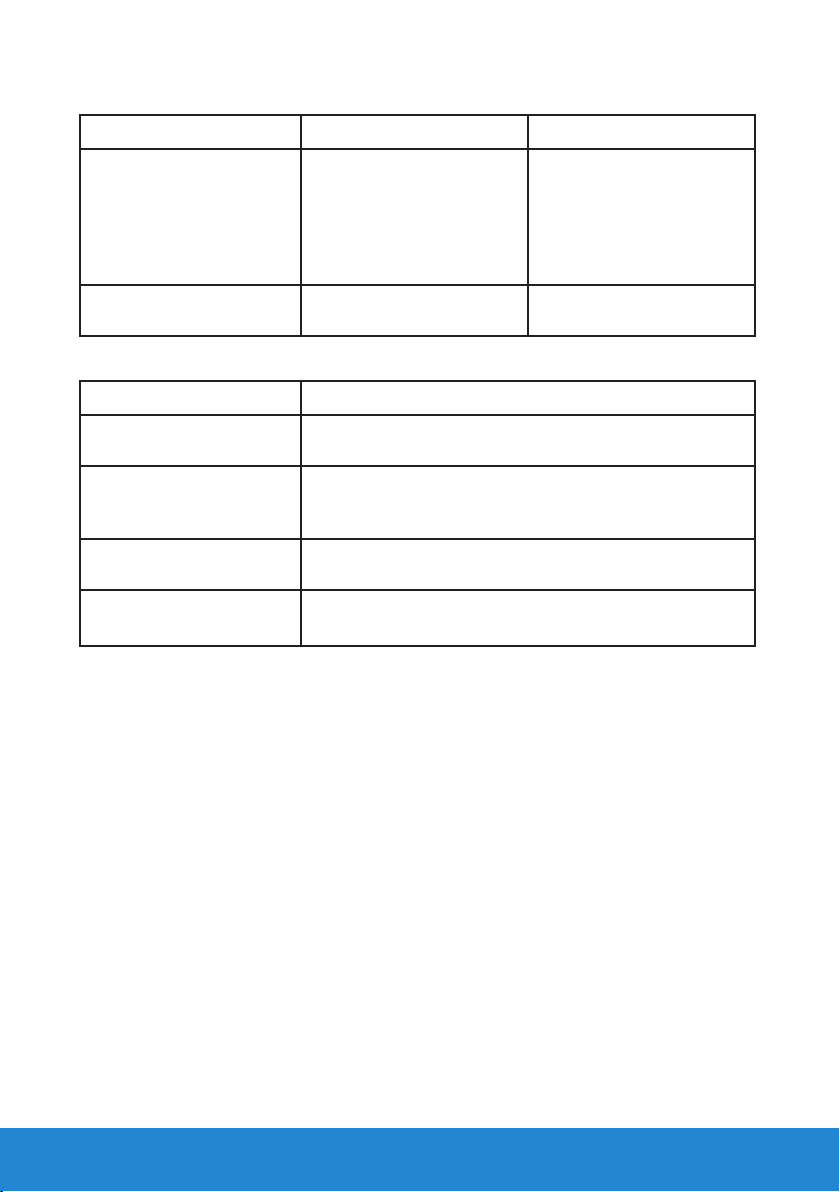
Auflösungsspezifikationen
Modellnummer Dell-Monitor E1914H Dell-Monitor E2014H
Abtastbereich
• Horizontal- 30 kHz bis 83 kHz
(automatisch)
• Vertikal- 56 Hz bis 75 Hz
(automatisch)
Maximal voreingestellte
Auflösung
1366 x 768 bei 60 Hz 1600 x 900 bei 60 Hz
30 kHz bis 83 kHz
(automatisch)
56 Hz bis 76 Hz
(automatisch)
Elektrische Spezifikationen
Modellnummer Dell-Monitor E1914H/E2014H
Videoeingangssignale Analoges RGB: 0,7 Volt +/- 5 %, 75 Ohm
Eingangsimpedanz
Synchronisierung der
Eingangssignale
AC-Eingangsspannung /
Frequenz / Strom
Einschaltstrom 120 V: 30 A (max.)
Separate horizontale und vertikale Synchronisierung,
polaritätsfreier TTL-Level, SOG (Composite, Syncon-Green)
100 V bis 240 V Wechselstrom / 50 Hz oder 60 Hz +
3 Hz / 1,5 A (max.)
240 V: 60 A (max.)
20 Über Ihren Monitor
Page 21
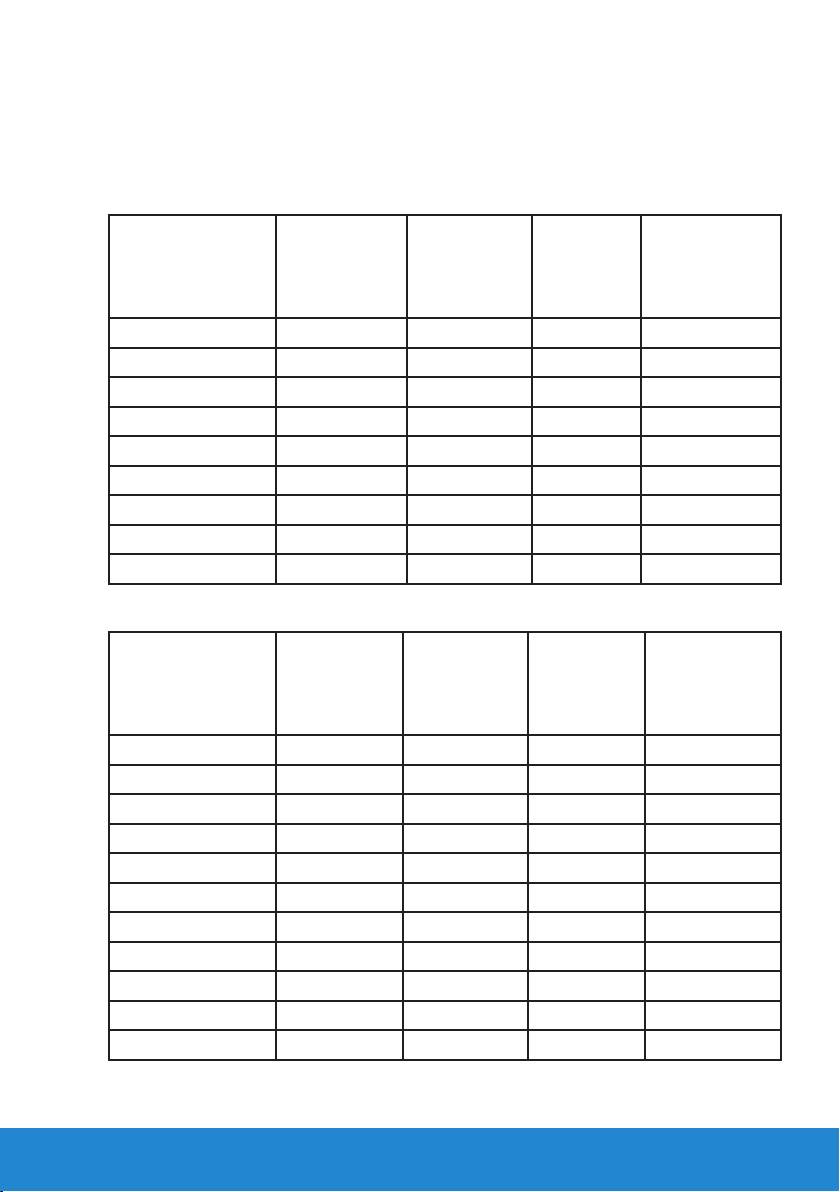
Voreingestellte Anzeigemodi
Die folgende Tabelle listet die voreingestellten Modi auf, für denen Dell
Bildgröße und Zentrierung garantiert:
E1914H:
Horizontal-
Anzeigemodus
Frequenz
(kHz)
VESA, 720 x 400 31,5 70,0 28,3 -/+
VESA, 640 x 480 31,5 59,9 25,2 -/VESA, 640 x 480 37,5 75,0 31,5 -/VESA, 800 x 600 37,9 60,3 40,0 +/+
VESA, 800 x 600 46,9 75,0 49,5 +/+
VESA, 1024 x 768 48,4 60,0 65,0 -/VESA, 1024 x 768 60,0 75,0 78,8 +/+
VESA, 1280 x 1024 80,0 75,0 135,0 +/+
VESA, 1366 x 768 47,7 59,8 85,5 +/+
Vertikal-
Frequenz
(kHz)
Pixeltakt
(MHz)
E2014H:
Horizontal-
Anzeigemodus
Frequenz
(kHz)
VESA, 720 x 400 31,5 70,1 28,3 -/+
VESA, 640 x 480 31,5 59,9 25,2 -/-
VESA, 640 x 480 37,5 75,0 31,5 -/-
VESA, 800 x 600 3 7,9 60,3 40,0 +/+
VESA, 800 x 600 46,9 75,0 49,5 +/+
VESA, 1024 x 768 48,4 60,0 65,0 -/VESA, 1024 x 768 60,0 75,0 78,8 +/+
VESA, 1152 x 864 67,5 75,0 108,0 +/+
VESA, 1280 x 1024 64,0 60,0 108,0 +/+
VESA, 1280 x 1024 80,0 75,0 135,0 +/+
VESA, 1600 x 900 60,0 60,0 108,0 +/+
Vertikal-
Frequenz
(kHz)
Pixeltakt
(MHz)
Synchr.
Polarität
(Horizontal/
vertikal)
Synchr.
Polarität
(Horizontal/
vertikal)
Über Ihren Monitor 21
Page 22
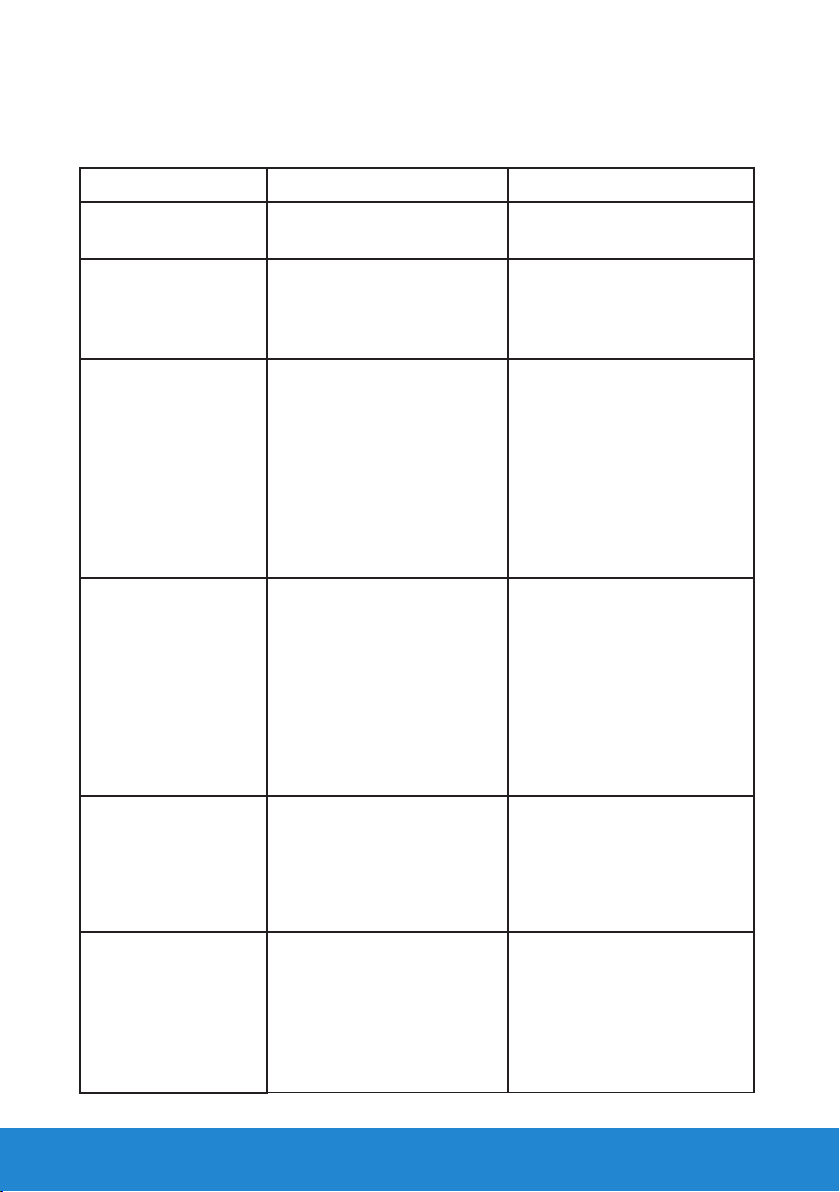
Physikalische Eigenschaften
Die folgende Tabelle listet die physikalischen Eigenschaften des Monitors
auf:
Modellnummer Dell-Monitor E1914H Dell-Monitor E2014H
Anschlusstyp D-Sub, blauer Anschluss D-Sub, blauer Anschluss;
DVI-D: Weißer Anschluss
Signalkabeltyp Analog: Abnehmbar,
D-Sub, 15-polig, bei
Auslieferung am Monitor
angebracht
Abmessungen:
(mit Ständer)
Höhe 354,1 mm (13,94 Zoll) 358,8 mm (14,13 Zoll)
Breite 446,4 mm (17,57 Zoll) 473,9 mm (typisch)
Tiefe 165,5 mm (6,52 Zoll) 165,5 mm (6,52 Zoll)
Abmessungen:
(ohne Ständer)
Höhe 267,0 mm (10,51 Zoll) 276,3 mm (10,88 Zoll)
D-Sub: Abnehmbar, analog,
15-polig
DVI-D: Abnehmbar, DVI-D,
solide Pins
468,6 mm (Minimum)
(18,66 Zoll (typisch)
18,45 Zoll (Minimum))
Breite 446,4 mm (17,57 Zoll) 473,9 mm (typisch)
468,6 mm (Minimum)
(18,66 Zoll (typisch)
18,45 Zoll (Minimum))
Tiefe 46,5 mm (1,83 Zoll) 46,5 mm (1,83 Zoll)
Ständermaß:
• Höhe
• Breite 180,6 mm (7,11 Zoll) 180,6 mm (7,11 Zoll)
• Tiefe 165,5 mm (6,52 Zoll) 165,5 mm (6,52 Zoll)
Gewicht:
Gewicht mit
Verpackung
Gewicht mit
Ständereinheit und
Kabeln
149,0 mm (5,87 Zoll) 149,0 mm (5,87 Zoll)
3,60 kg (7,92 Pfund) 4,25 kg (9,35 Pfund)
2,99 kg (6,58 Pfund) 3,14 kg (6,91 Pfund)
22 Über Ihren Monitor
Page 23
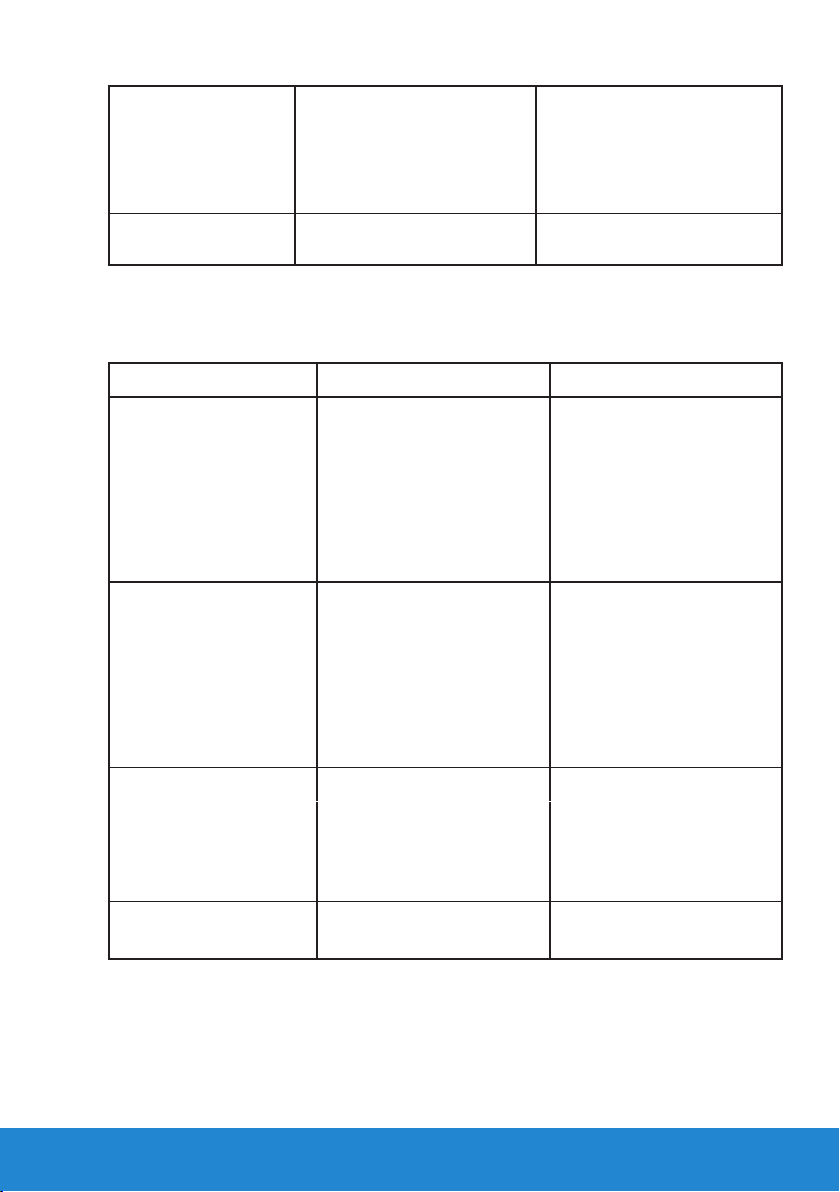
Gewicht ohne
Ständereinheit (für
eventuelle Wandoder VESA-Montage
- ohne Kabel)
2,39 kg (5,26 Pfund) 2,41 kg (5,30 Pfund)
Gewicht der
Ständereinheit
0,33 kg (0,73 Pfund) 0,33 kg (0,73 Pfund)
Umweltbezogene Eigenschaften
Die folgende Tabelle listet die umweltbezogenen Bedingungen für Ihren
Monitor auf:
Modellnummer Dell-Monitor E1914H Dell-Monitor E2014H
Temperatur
• Betrieb
• Nicht im
Betrieb
Luftfeuchte
• Betrieb
• Nicht im
Betrieb
Höhe
0°C bis 40°C (32°F bis
104°F)
Lagerung: -20°C bis 60°C
(-4°F bis 140°F)
Transport: -20°C bis 60°C
(-4°F bis 140°F)
10 % bis 80 % (nicht
kondensierend)
Lagerung: 5 % bis 90 %
(nicht kondensierend)
Transport: 5 % bis 90 %
(nicht kondensierend)
0°C bis 40°C (32°F bis
104°F)
Lagerung: -20°C bis 60°C
(-4°F bis 140°F)
Transport: -20°C bis 60°C
(-4°F bis 140°F)
10 % bis 80 % (nicht
kondensierend)
Lagerung: 5 % bis 90 %
(nicht kondensierend)
Transport: 5 % bis 90 %
(nicht kondensierend)
• Betrieb
• Nicht im
Betrieb
Wärmeableitung 75,09 BTU/h (Maximum)
5000 m (16387 Fuß) max. 5000 m (16387 Fuß) max.
12191 m (40000 Fuß)
max.
61,43 BTU/h (typisch)
12191 m (40000 Fuß)
max.
85,33 BTU/h (Maximum)
68,26 BTU/h (typisch)
Über Ihren Monitor 23
Page 24
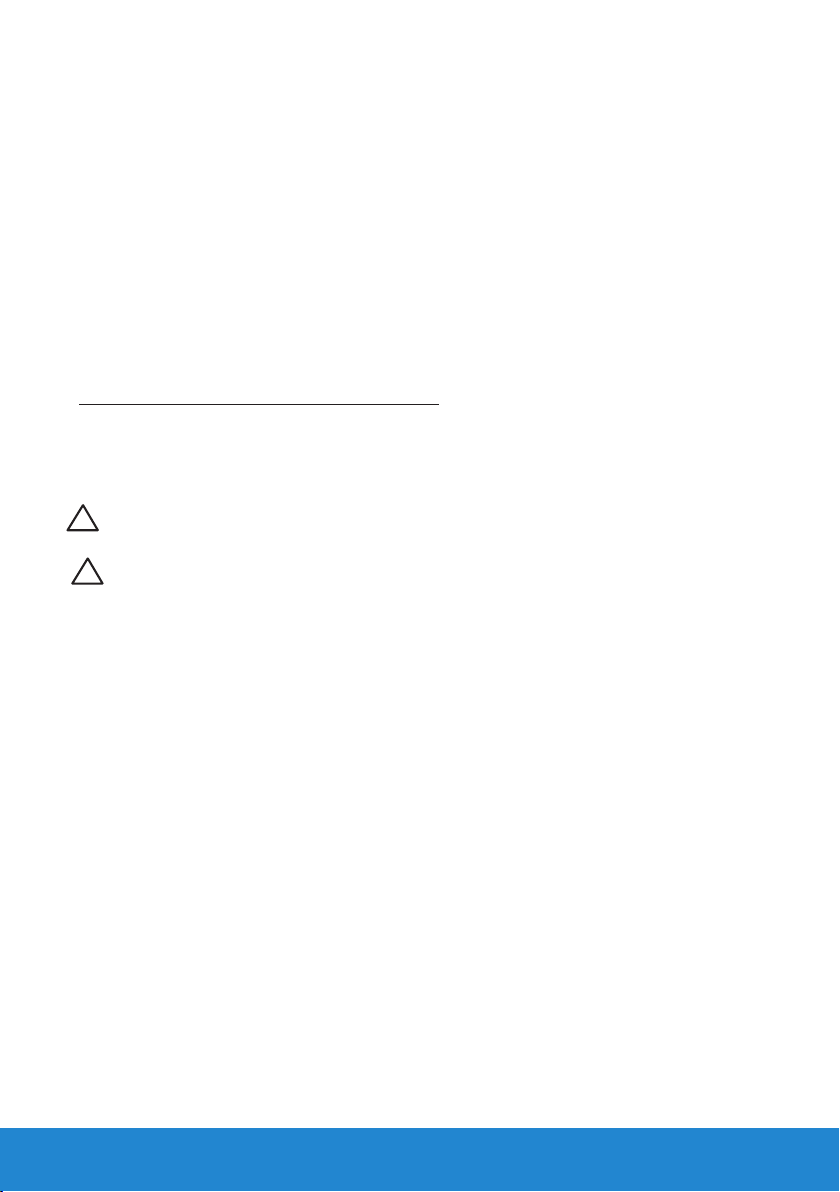
Qualitätsrichtlinie für LCD-Monitor & Pixel
Es ist nicht ungewöhnlich, dass während der Herstellung eines LCDMonitors ein oder mehrere Pixel unverändert fixiert bleiben. Das sichtbare
Ergebnis ist ein fixierter Pixel, der als extrem dunkel oder hell verfärbter
Punkt erscheint. Wenn der Pixel durchgehend leuchtet, wird dies als
„heller Punkt“ bezeichnet. Wenn der Pixel schwarz bleibt, wird dies als
„dunkler Punkt“ bezeichnet.
In fast allen Fällen sind diese fixierten Pixel nur schwer zu erkennen und
beeinträchtigen nicht die Qualität oder Tauglichkeit des Bildschirms. Eine
Anzeige mit 1 bis 5 fixierten Pixeln wird als normal und im Rahmen von
wettbewerblichen Standards angesehen. Weitere Informationen finden
Sie auf der Dell Support-Site unter:
http://www.dell.com/support/monitors.
Leitfaden für die Wartung
Monitor pflegen
ACHTUNG: Lesen und beachten Sie vor dem Reinigen des Monitors
die Sicherheitshinweise.
ACHTUNG: Ziehen Sie die Netzleitung von der Steckdose ab, bevor
Sie den Monitor reinigen.
Beachten Sie für ein bewährtes Vorgehen beim Auspacken, Reinigen oder
Handhaben Ihres Monitors die nachstehend aufgelisteten Anweisungen:
• Befeuchten Sie zur Reinigung Ihres antistatischen Bildschirms ein
weiches, sauberes Tuch mit Wasser. Falls möglich, verwenden Sie
ein spezielles Bildschirmreinigungstuch oder eine Reinigungslösung,
die für antistatische Beschichtungen geeignet ist. Verwenden Sie
kein Benzol, keinen Verdünner, keine ammoniak-haltigen oder
scheuernden Reinigungsmittel oder Druckluft.
• Reinigen Sie die Kunststoffteile mit einem leicht angefeuchteten,
warmen Tuch. Verwenden Sie keine Reinigungsmittel, da einige von
ihnen einen milchigen Film auf dem Kunststoff hinterlassen.
• Sollten Sie beim Auspacken Ihres Monitors ein weißes Pulver
bemerken, wischen Sie es mit einem Tuch weg. Dieses weiße Pulver
tritt während des Transports Ihres Monitors auf.
• Gehen Sie sorgsam mit Ihrem Monitor um, da Kratzer und weiße
Schrammen bei einem dunkelfarbigen Monitor stärker auffallen als bei
einem hellen.
• Verwenden Sie zur Beibehaltung einer optimalen Bildqualität einen
dynamisch wechselnden Bildschirmschoner an Ihrem Monitor und
schalten Sie Ihren Monitor aus, wenn er nicht benutzt wird.
24 Über Ihren Monitor
Page 25

Ihren Monitor einrichten
Ständer anbringen
HINWEIS: Der Standfuß ist bei Werksauslieferung nicht am Monitor
angebracht.
1. Befestigen Sie den Ständer am Standfuß.
a. Stellen Sie den Standfuß des Monitors auf einen stabilen Tisch.
b. Setzen Sie das Monitorständerteil richtig ausgerichtet auf dem
Standfuß ab, bis es einrastet.
2. Bringen Sie die Ständereinheit am Monitor an:
a. Legen Sie den Monitor nahe der Tischkante auf ein weiches Tuch
oder Polster.
b. Richten Sie die Ständerhalterung mit der Rille am Monitor aus.
c. Führen Sie die Halterung in den Monitor ein, bis sie einrastet.
Ihren Monitor einrichten 25
Page 26

Ihren Monitor anschließen
WARNUNG: Bevor Sie mit einem der Schritte in diesem Abschnitt
beginnen, beachten Sie die Sicherheitshinweise.
So schließen Sie Ihren Monitor an den Computer an:
1. Schalten Sie Ihren Computer aus und ziehen Sie die Netzleitung ab.
2. Verbinden Sie entweder das weiße (DVI-D, digital) oder das blaue
(VGA, analog) Bildschirmanschlusskabel mit dem entsprechenden
Videoanschluss an der Rückseite Ihres Computers. Verwenden Sie
beide Kabel nicht gleichzeitig am gleichen Computer. Verwenden Sie
die beiden Kabel nur dann, wenn sie an zwei verschiedene Computer
mit geeigneten Videosystemen angeschlossen werden.
Blaues VGA-Kabel anschließen
Weißes DVI-Kabel anschließen (nur für E2014H)
HINWEIS: Die Abbildungen dienen nur der Veranschaulichung. Es
kann am Computer anders aussehen.
26 Ihren Monitor einrichten
Page 27

Monitorständer abnehmen
Zum Abnehmen des Fußes legen Sie den Monitor mit der Bildfläche nach
unten auf ein weiches Tuch oder ein Kissen, anschließend führen Sie die
folgenden Schritte aus:
1. Drücken Sie den Freigaberiegel mit einem langen Schraubendreher
hinab, halten Sie den Riegel hinabgedrückt; er befindet sich in einer
Önung direkt über dem Fuß.
2. Ziehen Sie den Fuß bei gedrücktem Freigaberiegel langsam vom
Monitor ab.
Ihren Monitor einrichten 27
Page 28

Wandmontage (Option)
Abbildung 1
S/N: CN-12MWY-64180-341-001L
XXXXXXX-XXXXX
KCC-REM-TPV-E2014Hc
Made in China
신청인/제조자:
Manufactured Date: Apr. 2013
TPV Electronics(Fujian) Co., Ltd.
REV A00
080-854-0066
Canada Class B ICES-003/NMB-003.
Consumo de energía: XX.X Wh
Consumo de energía en modo de espera: X.XX Wh
Удельная мощность рабочего режима - X.XXX Вт/см²
Потребляемая мощность изделием в режиме ожидания - X.XX Вт
Потребляемая мощность изделием в выключенном режиме - X.XX Вт
Q40G019N-700-43A
1
2
3
BZ02
Q40G019N-700-42A
DELL
Flat Panel Monitor /Monitor Plano Panel /
液晶顯示器/液晶显示器/모니터
XX XXXX-XX
Model No. /Modelo /型號/型号/모델명: E2014Hc
输入电源/정격입력: 100-240V 50/60Hz 1.5A
輸入電源: 交流電壓100-240伏特, 1.5安培, 50/60赫茲
XXXXX
Raheen Business Park Limerick Ireland www.dell.com
N889
Made in China /Fabricado en China /
中國製造/中国制造/중국에서 만든
Q40G019N-700-44A
Abbildung 2
(Schraubengröße: M4 x 10 mm).
Beachten Sie die Anweisungen, die dem VESA-kompatiblen Montageset
beigelegt sind.
1. Legen Sie den Monitor auf ein weiches Tuch oder Polster auf einem
stabilen, flachen Tisch.
2. Entfernen Sie den Ständer.
3. VESA™-Schraubenabdeckung entfernen (Abbildung 1)
4. Entfernen Sie die vier Schrauben zum Festhalten der
Kunststoabdeckung mit einem Schraubendreher. (Abbildung 2)
5. Befestigen Sie die Montagehalterung vom Wandmontageset am LCD.
6. Montieren Sie das LCD gemäß den Anweisungen, die dem Montageset
beigelegt sind, an der Wand.
HINWEIS: Nur für die Verwendung mit einer UL-gelisteten
Wandmontagehalterung mit einer Gewichts-/Lasttragkraft von
mindestens 9,00 kg (für E1914H)/ 9,12 kg (für E2014H) vorgesehen.
28 Ihren Monitor einrichten
Page 29

Monitor bedienen
Monitor einschalten
Drücken Sie die -Taste, um den Monitor einzuschalten.
Regler an der Frontblende verwenden
Verwenden Sie zum Anpassen der Bildeinstellungen die Taste an der
Vorderseite des Monitors.
Voreingestellte Modi
Helligkeit/Kontrast
Menü
Beenden
Tasten an der
Frontblende
A
Voreingestellte
Modi
B
Helligkeit /
Kontrast
C
Menü
D
Beenden
A
B
C
D
Beschreibung
Wählen Sie mit der Voreingestellte Modi-Taste aus
einer Liste voreingestellter Farbmodi aus. Siehe
Bildschirmmenü verwenden.
Mit der Helligkeit- / Kontrast-Taste erhalten Sie
einen direkten Zugri auf das „Helligkeit“- und
„Kontrast“-Steuerungsmenü.
Mit der Menü-Taste önen Sie das On-Screen
Display (OSD).
Drücken Sie die Beenden-Taste, um das Menü und
die Untermenüs des On-Screen Displays (OSD) zu
beenden.
Monitor bedienen 29
Page 30

Tasten an der Frontblende
Tasten an der
Frontblende
A
Aufwärts
B
Abwärts
C
D
OK
Zurück
Beschreibung
Passen Sie die Optionen im OSD-Menü mit der AufwärtsTaste an (Werte erhöhen).
Passen Sie die Optionen im OSD-Menü mit der AbwärtsTaste an (Werte verringern).
Bestätigen Sie Ihre Auswahl mit der OK-Taste.
Mit der Zurück-Taste kehren Sie zum vorherigen Menü
zurück.
30 Monitor bedienen
Page 31

On-Screen Display-Menü (OSD-Menü) verwenden
75
75
75
75
Menüsystem aufrufen
HINWEIS: Wenn Sie Einstellungen ändern und dann mit einem
anderen Menü fortfahren oder das OSD-Menü beenden, speichert
der Monitor automatisch diese Änderungen. Die Änderungen werden
auch gespeichert, wenn Sie Einstellungen ändern und dann solange
warten, bis sich das OSD-Menü ausblendet.
1. Drücken Sie die -Taste, um das OSD-Menü zu önen und das
Hauptmenü anzuzeigen.
Hauptmenü
Dell E1914H Energieverbrauch
Helligkeit/Kontrast
Auto-Anpassung
Far beinstellungen
A
nze ige -Einst ellung en
Energieeinst ell ung en
Menüeinstellungen
Sonstige Einst ellungen
ndividualisieren
I
Auflösung: 1024x768, 60Hz Maximale Auflösung: 1366x768, 60Hz
Dell E2014H Energieverbrauch
Helligkeit/Kontrast
Auto-Anpassung
Eingabe-Quelle
Far beinstellungen
Anz eige-E instellun gen
Energieeinst ell ung en
Menüeinstellungen
ons tige Einstellu nge n
S
Individ ualisie ren
Auflösung: 1024x768, 60Hz Maximale Auflösung: 1600x900, 60Hz
Monitor bedienen 31
Page 32

2. Mit und schalten Sie zwischen den Optionen im Menü hin und
75
75
her. Wenn Sie von einem Symbolen zum anderen springen, wird der
Optionsname hervorgehoben.
3. Drücken Sie zur Wahl der hervorgehobenen Menüoption erneut die
-Taste.
4. Wählen Sie mit - und -Tasten den gewünschten Parameter aus.
5. Drücken Sie zum Aufruf des Schiebereglers die -Taste und nehmen
Sie dann Ihre Änderungen mit der Taste oder entsprechend den
Anzeigen im Menü vor.
6. Mit kehren Sie zum vorherigen Menü zurück, ohne die
aktuellen Einstellungen zu übernehmen, oder drücken Sie
, um die Einstellungen zu übernehmen und zum vorherigen Menü
zurückzukehren.
Die nachstehende Tabelle listet alle OSD-Menüoptionen und ihre
Funktionen auf.
Symbol Menü und
Untermenüs
Energieverbrauch
Helligkeit
/ Kontrast
Beschreibung
Dieses Instrument zeigt den aktuellen Energieverbrauch
des Monitors in Echtzeit an.
Stellen Sie die Helligkeit / den Kontrast im Helligkeit- und
Kontrast-Menü ein.
Dell E1914H Energieverbrauch
Helligkeit/Kontrast
Auto-Anpassung
Far beinst ellunge n
A
nze ige- Einst ellung en
Ener gieeins tellun gen
Men üeinst ellunge n
Sons tige Einste llung en
ndiv idualis ieren
I
Auflösung: 1024x768, 60Hz M aximale Auflösung: 1366x768, 60Hz
32 Monitor bedienen
Page 33

75
75
Dell E2014H Energieverbrauch
Helligkeit/Kontrast
Auto-Anpassung
Eingabe-Quelle
Far beinst ellunge n
Anze ige-Ein stellu ngen
Ener gieein stel lungen
Men üeinst ellunge n
ons tige Einst ellunge n
S
Indi vidua lisiere n
Auflösung: 1024x768, 60Hz M aximale Auflösung: 1600x900, 60Hz
Helligkeit
Hier können Sie die Helligkeit bzw. Luminanz der
Hintergrundbeleuchtung anpassen.
Mit der -Taste erhöhen und mit der -Taste verringern
Sie die Helligkeit (min. 0 ~ max. 100).
Kontrast
Hier können Sie den Kontrast bzw. den Grad der
Abweichung zwischen dunklen und hellen Bereichen auf
dem Monitorbildschirm anpassen. Passen Sie zuerst die
Helligkeit an und stellen Sie den Kontrast nur ein, wenn
weitere Anpassungen erforderlich sind.
Mit der -Taste erhöhen und mit der -Taste verringern
Sie den Kontrast (min. 0 ~ max. 100).
Monitor bedienen 33
Page 34

Auto-An-
A
passung
Hiermit aktivieren Sie die automatische Einrichtung und
Anpassung des Menüs.
Dell E1914H Energieverbrauch
Helligkeit/Kontrast
Auto-Anpassung
Farbeinstellungen
Anzeige-Einstellungen
Energieeinstellungen
Menüeinstellungen
Sonstige Einstellungen
Individualisieren
Auflösung: 1024x768, 60Hz Maximale Auflösung: 1366x768, 60Hz
Dell E2014H Energieverbrauch
Helligkeit/Kontrast
Auto-Anpassung
Eingabe-Quelle
Farbeinstellungen
Anzeige-Einstellungen
Energieeinstellungen
Menüeinstellungen
Sonstige Einstellungen
Individualisieren
Auflösung: 1024x768, 60Hz Maximale Auflösung: 1600x900, 60Hz
uf drücken, um die Anzeige automatisch anpassen zu lassen.
Auf drücken, um die Anzeige automatisch anpassen zu lassen.
34 Monitor bedienen
Der folgende Dialog erscheint auf einem schwarzen
Bildschirm, während sich der Monitor dem aktuellen
Eingang anpasst:
Autoeinstellung Wird Vorgenommen…
Durch die Auto-Anpassung kann sich der Monitor
automatisch dem eingehende Videosignal anpassen.
Nach der Auto-Anpassung können Sie Ihren Monitor
über die Regler für Pixeltakt (grob) und Phase (fein) unter
Anzeigeeinstellungen weiter einstellen.
HINWEIS: Es findet keine Auto-Anpassung statt,
wenn es beim Drücken der Taste keine aktiven
Videoeingangssignale gibt oder keine Kabel
angeschlossen sind.
Diese Option ist nur verfügbar, wenn Sie einen analogen
Anschluss (VGA) verwenden.
Page 35

EingabeQuelle
(nur beim
E2014H)
Wählen Sie mit dem Eingabe-Quelle -Menü zwischen den
unterschiedlichen Videosignalen aus, die möglicherweise
an Ihren Monitor angeschlossen sind.
Dell E2014H Energieverbrauch
Helligkeit/Kontrast Autom. Wählen
Auto-Anpassung VGA
Eingabe-Quelle DVI - D
Farbeinstellungen
Anzeige-Einstellungen
Energieeinstellungen
Menüeinstellungen
Sonstige Einstellungen
Individualisieren
Auflösung: 1024x768, 60Hz Maximale Auflösung: 1600x900, 60Hz
Autom.
wählen
VGA
DVI-D
Wählen Autom. wählen, um nach verfügbaren
Eingangssignalen zu suchen.
Wählen Sie den VGA-Eingang, wenn Sie den analogen
Anschluss (VGA) verwenden. Drücken Sie zur Auswahl der
VGA-Eingangsquelle .
Wählen Sie den DVI-D-Eingang, wenn Sie den digitalen
Anschluss (DVI) verwenden. Drücken Sie zur Auswahl der
DVI-Eingangsquelle .
Monitor bedienen 35
Page 36

Farbeinstellungen
Passen Sie die Farbeinstellungen des Monitors im
Farbeinstellungen-Menü an.
Dell E1914H Energieverbrauch
Helligkeit/Kontrast
Auto-Anpassung Voreingestellte Modi Standard
Farbeinstellungen Farbeinstl. zurücks.
Anzeige-Einstellungen
Energieeinstellungen
Menüeinstellungen
Sonstige Einstellungen
Individualisieren
Auflösung: 1024x768, 60Hz Maximale Auflösung: 1366x768, 60Hz
Resolution: 1024x768@60Hz Maximum Resolution: 1366x768@60Hz
Dell E2014H Energieverbrauch
lligkeit/Kontrast Eingangsfarbformat RGB
He
Auto-Anpassung Voreingestellte Modi Standard
Eingabe-Quelle
Farbeinstellungen
Anzeige-Einstellungen
Energieeinstellungen
Menüeinstellungen
Sonstige Einstellungen
Individualisieren
Auflösung: 1024x768, 60Hz Maximale Auflösung: 1600x900, 60Hz
Eingangsfarbformat RGB
Farbeinstl. zurücks.
Eingangsfarbformat
Ermöglicht Ihnen die Einstellung des
Videoeingangsmodus auf:
36 Monitor bedienen
• RGB: Wählen Sie diese Option, wenn Ihr Monitor
über den HDMI-zu-DVI-Adapter an einen
Computer oder DVD-Player angeschlossen ist.
• YPbPr: Wählen Sie diese Option, wenn Ihr DVD-
Player nur den YPbPr-Ausgang unterstützt.
Page 37

Vorein-
Multimedia
Text
Warm
Cool
Custom Color
Multimedia
Text
Warm
Cool
Custom Color
gestellte
Modi
Ermöglicht Ihnen die Auswahl aus einer Liste
voreingestellter Farbmodi.
Dell E1914H Energieverbrauch
Helligkeit/Kontrast Eingangsfarbformat
Auto-Anpassung Voreingestellte Modi
Farbeinstellungen Farbeinstl. zurücks. Multimedia
Anzeige-Einstellungen
Energieeinstellungen Warm
Menüeinstellungen
Sonstige Einstellungen
Individualisieren
Auflösung: 1024x768, 60Hz Maximale Auflösung: 1366x768, 60Hz
Resolution: 1024x768, 60Hz Maximum Resolution: 1366x768, 60Hz
Dell E2014H Energieverbrauch
Helligkeit/Kontrast Eingangsfarbformat
Auto-Anpassung Voreingestellte Modi Standard
Eingabe-Quelle Farbeinstl. zurücks.
Farbeinstellungen T ext
Anzeige-Einstellungen
Energieeinstellungen
Menüeinstellungen
Sonstige Einstellungen
Individualisieren
Auflösung: 1024x768, 60Hz Maximale Auflösung: 1600x900, 60Hz
Standard
T ext
hl
Kü
Benutzerfarbe
Multimedia
Warm
hl
Kü
Benutzerfarbe
• Standard: Lädt die Standardfarbeinstellungen
des Monitors. Dies ist der voreingestellte
Standardmodus.
• Multimedia: Lädt Farbeinstellungen, die für
Multimedia-Anwendungen am geeignetsten sind.
• Text: Lädt Farbeinstellungen, die für eine
Büroumgebung am geeignetsten ist.
• Warm: Erhöht die Farbtemperatur. Der Bildschirm
wirkt mit einem rötlichen/gelblichen Farbton
wärmer.
• Kühl: Verringert die Farbtemperatur. Der
Bildschirm wirkt mit einem bläulichen Farbton
kühler.
• Benutzerfarbe: Ermöglicht Ihnen die manuelle
Anpassung der Farbeinstellungen. Drücken Sie
zum Anpassen der Rot-, Grün- und Blauwerte die
Tasten und und erstellen Sie Ihren eigenen
voreingestellten Farbmodus.
Monitor bedienen 37
Page 38

Farbeinstl.
zurücks.
Setzt die Farbeinstellungen Ihres Monitors auf die
werkseitigen Standardeinstellungen zurück.
Anzeigeeinstellungen
Passen Sie die Anzeigeeinstellungen des Monitors im
Anzeigeeinstellungen-Menü an.
Dell E1914H Energieverbrauch
Helligkeit/Kontrast
Auto-Anpassung
Farbeinstellungen
Anzeige-Einstellungen
Energieeinstellungen
Menüeinstellungen
Sonstige Einstellungen
Individualisieren
Auflösung: 1024x768, 60Hz Maximale Auflösung: 1366x768, 60Hz
Dell E2014H
Helligkeit/Kontrast
Auto-Anpassung
Farbeinstellungen Schärfe 50
Anzeige-Einstellungen Pixeluhr 50
Energieeinstellungen Phase 50
Menüeinstellungen
Sonstige Einstellungen
Individualisieren
Auflösung: 1024x768, 60Hz Maximale Auflösung: 1600x900, 60Hz
Längen-/Seitenverhältnis Breite 16:9
Horizontale Position 50
Vertikale Position 50
Schärfe 50
Pixeluhr 50
Phase 50
Anzeigeeinstl zurück
Energieverbrauch
Längen-/Seitenverhältnis Breite 16:9
Horizontale Position 50
Vertikale Position 50Eingabe-Quelle
Anzeigeeinstl zurück
Längen-/
Seitenverhältnis
Stellt das Seitenverhältnis auf 16:10 (Breitbild), 4:3 oder 5:4
ein.
HINWEIS: Die Einstellung 16:9 (Breitbild) ist bei maximal
voreingestellter Auflösung von 1366 x 768 (beim E1914H)
oder 1600 x 900 (beim E2014H) nicht erforderlich.
Horizontale Position
Verschieben Sie das Bild mit den Tasten oder nach
links oder rechts. Minimum ist „0“ (-). Maximum ist „100“
(+).
Vertikale
Position
Verschieben Sie das Bild mit den Tasten oder nach
oben oder unten. Minimum ist „0“ (-). Maximum ist „100“
(+).
Schärfe
Diese Funktion kann das Bild schärfer oder weicher wirken
lassen. Passen Sie die Schärfe mit oder zwischen „0“
und „100“ an.
38 Monitor bedienen
Page 39

Pixeluhr
Phase
Anzeigeeinstl
zurück
Energieeinstellungen
Mit den Phase- und Pixeltakt-Einstellungen können Sie
Ihren Monitor wie gewünscht anpassen. Stellen Sie eine
optimale Bildqualität mit den Tasten oder ein.
Falls mit der Phase-Einstellung keine zufriedenstellenden
Ergebnisse erzielt wurden, passen Sie erneut den Pixeltakt
(grob) und dann die Phase (fein) an.
Wählen Sie diese Option, um die
Standardanzeigeeinstellungen wiederherzustellen.
Dell E1914H Energieverbrauch
Helligkeit/Kontrast LED der Ein-/Austaste
Auto-Anpassung
Farbeinstellungen
Anzeige-Einstellungen
Energieeinstellungen
Menüeinstellungen
Sonstige Einstellungen
Individualisieren
Energieeinstellungen zurücks.
Auf
LED der
Ein-/Austaste
Energieeinstellungen
zurücks.
Auflösung: 1024x768, 60Hz Maximale Auflösung: 1366x768
Dell E2014H Energieverbrauch
Helligkeit/Kontrast LE
Auto-Anpassung Energieeinstellungen zurücks.
Eingabe-Quelle
Farbeinstellungen
Anzeige-Einstellungen
Energieeinstellungen
Menüeinstellungen
Sonstige Einstellungen
Individualisieren
Auflösung: 1024x768, 60Hz Maximale Auflösung: 1600x900, 60Hz
D der Ein-/Austaste Auf
, 60Hz
Hiermit schalten Sie die Betriebsanzeige-LED zur
Einsparung von Energie ein oder aus.
Wählen Sie diese Option, um die
Standardenergieeinstellungen wiederherzustellen.
Monitor bedienen 39
Page 40

Menüeinstellungen
Wählen Sie diese Option, um OSD-Einstellungen wie
OSD-Sprache, Dauer der Menüeinblendung usw.,
anzupassen.
Dell E1914H Energieverbrauch
Helligkeit/Kontrast Sprache Deutsch
Auto-Anpassung Transparenz 20
Farbeinstellungen Timer 20s
Anzeige-Einstellungen Sperre Entriegeln
Energieeinstellungen Menüeinstellungen zurücks.
Menüeinstellungen
Sonstige Einstellungen
Individualisieren
Sprache
Transparenz
Timer
Auflösung: 1024x768, 60Hz Maximale
Dell E2014H Energieverbrauch
Helligkeit/Kontrast Sprache Deutsch
Auto-Anpassung Transparenz 20
Energieeinstellungen
Menüeinstellungen
Sonstige Einstellungen
Individualisieren
Auflösung: 1024x768, 60Hz Maximale Auflösung: 1600x900, 60Hz
Timer
Sperre EntriegelnFarbeinstellungen
Menüeinstellungen zurücks.Anzeige-Einstellungen
Auflösung: 1366x768, 60Hz
20sEingabe-Quelle
Ermöglicht Ihnen die Auswahl aus acht Sprachen für die
OSD-Anzeige: Englisch, Spanisch, Französisch, Deutsch,
Portugiesisch, Russisch, Vereinfachtes Chinesisch oder
Japanisch.
Ermöglicht Ihnen die Einstellung des OSD-Hintergrundes
auf opak bis transparent.
Hier können Sie einstellen, wie lange das OSD-Menü
nach dem Drücken einer Taste am Monitor eingeblendet
bleiben soll.
Passen Sie den Schieberegler mit den Tasten und in
Schritten von jeweils 1 Sekunde auf 5 bis 60 Sekunden an.
40 Monitor bedienen
Page 41

Sperren
Menüeinstellungen
zurücks.
Kontrolliert den Benutzerzugri auf Einstellungen. Wenn
Sperren ausgewählte ist, können keine Einstellungen
vom Benutzer vorgenommen werden. Alle Tasten sind
gesperrt, mit Ausnahme der -Taste.
HINWEIS: Drücken Sie bei gesperrtem OSD-
Menü die Menütaste, gelangen Sie direkt in das OSDEinstellungsmenü, in dem „OSD-Sperre“ vorgewählt ist.
Halten Sie zum Entsperren die-Taste 10 Sekunden
lang gedrückt, wonach Benutzer wieder Zugri auf alle
verwendbaren Einstellungen bekommen.
Wählen Sie diese Option, um die
Standardmenüeinstellungen wiederherzustellen.
Monitor bedienen 41
Page 42

Sonstige
Einstellungen
Dell E1914H Energieverbrauch
Helligkeit/Kontrast DDC/CI Aktiviert
Auto-Anpassung LCD-Konditionierung Deaktiviert
Farbeinstellungen
Anzeige-Einstellungen Zurücksetzen
Energieeinstellungen
Menüeinstellungen
Sonstige Einstellungen
Individualisieren
Auflösung: 1024x768, 60Hz Maximale Auflösung: 1366x768, 60Hz
Sonstige Einstlg. zurücks.
Alle Einstellungen zurücksetzen
DDC/CI
Dell E2014H Energieverbrauch
Helligkeit/Kontrast DDC/CI Aktiviert
Auto-Anpassung LCD-Konditionierung Deaktiviert
Farbeinstellungen
Anzeige-Einstellungen
Energieeinstellungen
Menüeinstellungen
Sonstige Einstellungen
Individualisieren
Auflösung: 1024x76
Sonstige Einstlg. zurücks.Eingabe-Quelle
Zurücksetzen
8, 60Hz Maximale Auflösung: 1600x900, 60Hz
Alle Einstellungen zurücksetzen
DDC/CI (Display Data Channel/Command Interface)
ermöglicht einer Software auf Ihrem Computer die
Anpassung der Monitoranzeigeeinstellungen, wie
Helligkeit, Farbbalance etc.
Aktivieren (Standard): Optimiert die Leistung Ihres
Monitors und bietet ein besseres Benutzererlebnis.
Deaktivieren: Deaktiviert die DDC/CI-Option und blendet
folgende Meldung auf dem Bildschirm ein.
Dell E1914H / E2014H
Die Möglichkeit zum Anpassen von Anzeigeeinstellungen über PC-
Anwendungen wird deaktiviert.
Möchten Sie die DDC/CI-Funktion deaktivieren?
Nein
Ja
42 Monitor bedienen
Page 43

LCD-Konditionierung
Diese Funktion hilft bei der Reduzierung von
geringfügigen Geisterbildern.
Falls es den Anschein hat, als sei ein Bild am Monitor
eingebrannt, wählen Sie LCD-Konditionierung, um
die Geisterbilder zu entfernen. Die LCD-Behandlung
kann einige Zeit dauern. Die LCD-Behandlung kann
keine schweren Fälle von eingebrannten Bildern oder
Geisterbildern beseitigen.
HINWEIS: Verwenden Sie die LCD-Behandlung nur,
wenn Sie Geisterbilder bemerken.
Die nachstehende Warnmeldung erscheint, sobald der
Benutzer bei der LCD-Behandlung „Aktivieren“ wählt.
Dell E1914H / E2014H
Diese Funktion beseitigt eingebrannte Bilder. Je nach Schweregrad
des eingebrannte Bildes braucht der Programmablauf eine gewisse
Zeit.
Möchten Sie fortfahren?
Nein
Ja
Sonstige
Einstlg.
zurücks.
Zurücksetzen
Wählen Sie diese Option zur Wiederherstellung sonstiger
Standardeinstellungen, z. B. DDC/CI.
Setzt alle OSD-Einstellungen auf die werkseitig
voreingestellten Werte zurück.
Monitor bedienen 43
Page 44

Individua-
Brightness / Contrast
Auto Adjust
lisieren
Mit dieser Option können Sie zwei Schnelltasten festlegen.
Dell E1914H Energieverbrauch
Helligkeit/Kontrast Direkttaste 1
Auto-Anpassung Direkttaste 2 Helligkeit/Kontrast
Farbeinstellungen
Anzeige-Einstellungen
Energieeinstellungen
Menüeinstellungen
Sonstige Einstellungen
Individualisieren
Personalisieren rücksetzen
Voreingestellte Modi
Direkttaste 1
Auflösung: 1024x768, 60Hz
Dell E2014H
Helligkeit/Kontrast Direkttaste 1 Voreingestellte Modi
Auto-Anpassung Direkttaste 2 Helligkeit/Kontrast
Eingabe-Quelle
Farbeinstellungen
Anzeige-Einstellungen
Energieeinstellungen
Menüeinstellungen
Sonstige Einstellungen
Individualisieren
Auflösung: 1024x768, 60Hz Maximale Auflösung: 1600x900, 60Hz
Maximale Auflösung: 1366x768, 60Hz
Energieverbrauch
Personalisieren rücksetzen
Sie können zwischen „Voreingestellte Modi“, „Helligkeit/
Kontrast“, „Auto-Anpassung“, „Eingabe-Quelle“ (nur beim
E2014H ) und „Längen-/Seitenverhältnis“ auswählen und
als Schnelltaste festlegen.
Dell E1914H Energieverbrauch
Helligkeit/Kontrast Direkttaste 1
Direkttaste 2Auto-Anpassung
Farbeinstellungen Personalisieren rücksetzen
Anzeige-Einstellungen
Energieeinstellungen
Menüeinstellungen
Sonstige Einstellungen
Individualisieren
Voreingestellte Modi
Helligkeit/Kontrast
Auto-Anpassung
Längen-/Seitenverhältnis
44 Monitor bedienen
Auflösung: 1024x768, 60Hz Maximale Auflösung: 1366x768, 60Hz
Page 45

Brightness / Contrast
Auto Adjust
Aspect Raito
Dell E2014H Energieverbrauch
Brightness / Contrast
Auto Adjust
Brightness / Contrast
Auto Adjust
Aspect Raito
s
Helligkeit/Kontrast Direkttaste 1
Direkttaste 2Auto-Anpassung
Eingabe-Quelle Personalisieren rücksetzen
Farbeinstellungen
Anzeige-Einstellungen
Energieeinstellungen
Menüeinstellungen
Sonstige Einstellungen
Individualisieren
Auflösung: 1024x768, 60Hz Maximale Auflösung: 1600x900, 60Hz
Voreingestellte Modi
Helligkeit/Kontrast
Auto-Anpassung
Eingabe-Quelle
Längen-/Seitenverhältnis
Direkttaste 2
Sie können zwischen „Voreingestellte Modi“, „Helligkeit/
Kontrast“, „Auto-Anpassung“, „Eingabe-Quelle“ (nur beim
E2014H ) und „Längen-/Seitenverhältnis“ auswählen und
als Schnelltaste festlegen.
Dell E1914H Energieverbrauch
Helligkeit/Kontrast Direkttaste 1
Auto-Anpassung Direkttaste 2
Farbeinstellungen Personalisieren rücksetzen
Anzeige-Einstellungen
Energieeinstellungen
Menüeinstellungen
Sonstige Einstellungen
Individualisieren
Auflösung: 1024x768, 60Hz Maximale Auflösung: 1366x768, 60Hz
Dell E2014H Energieverbrauch
Helligkeit/Kontrast Direkttaste 1
Auto-Anpassung Direkttaste 2
Eingabe-Quelle
Farbeinstellungen
Anzeige-Einstellungen
Energieeinstellungen
Menüeinstellungen
Sonstige Einstellungen
Individualisieren
Auflösung: 1024x768, 60Hz Maximale Auflösung: 1600x900, 6
Personalisieren rücksetzen
Voreingestellte Modi
Helligkeit/Kontrast
Auto-Anpassung
Längen-/Seitenverhältnis
Voreingestellte Modi
Helligkeit/Kontrast
Auto-Anpassung
Eingabe-Quelle
Längen-/Seitenverhältni
0Hz
Personalisieren
rücksetzen
Ermöglicht Ihnen, die Standardeinstellung der Schnelltaste
wiederherzustellen.
Monitor bedienen 45
Page 46

OSD-Meldungen
Wenn der Monitor einen bestimmten Auflösungsmodus nicht unterstützt,
erscheint die folgende Meldung:
E1914H:
Dell E1914H
Das aktuelle Eingangstiming wird von der Monitoranzeige nicht unter-
stützt. Ändern Sie Ihr Eingangstiming auf 1366x768, 60Hz oder ein
anderes Monitortiming ab, wie es in den Monitorspezifikationen aufge-
listet ist.
E2014H:
Dell E2014H
Das aktuelle Eingangstiming wird von der Monitoranzeige nicht unter-
stützt. Ändern Sie Ihr Eingangstiming auf 1600x900, 60Hz oder ein
anderes Monitortiming ab, wie es in den Monitorspezifikationen aufge-
listet ist.
Das bedeutet, dass sich der Monitor mit dem vom Computer
empfangenen Signal nicht synchronisieren kann. Siehe Technische Daten
des Monitors für die horizontalen und vertikalen Frequenzbereiche, die
für diesen Monitor adressierbar sind. Der empfohlene Modus ist 1366 x
768 (beim E1914H) oder 1600 x 900 (beim E2014H).
46 Monitor bedienen
Page 47

Sie sehen die folgende Meldung, bevor die DDC/CI-Funktion deaktiviert
wird.
Dell E1914H / E2014H
Die Möglichkeit zum Anpassen von Anzeigeeinstellungen über PC-
Anwendungen wird deaktiviert.
Möchten Sie die DDC/CI-Funktion deaktivieren?
Nein
Ja
Wenn der Monitor den Energiesparmodus aufruft, erscheint folgende
Meldung:
Dell E1914H / E2014H
Energiesparen aktivieren.
Aktivieren Sie den Computer und wecken den Monitor auf, um Zugriff auf
das OSD zu erhalten.
Wenn Sie eine beliebige Taste mit Ausnahme der Ein-/Austaste drücken,
erscheinen folgende Meldungen, je nach ausgewähltem Eingang:
Dell E1914H
Es kommt kein Signal aus Ihrem Rechner. Drücken Sie eine beliebige Taste der Tastatur oder bewegen Sie die Maus, um das
System zu aktivieren.
Monitor bedienen 47
Page 48

Dell E2014H
Es kommt kein Signal aus Ihrem Rechner. Drücken Sie eine beliebige
Taste der Tastatur oder bewegen Sie die Maus, um das System zu aktivieren. Wenn kein Bild angezeigt wird, drücken Sie auf die Monitortaste und
wählen Sie im Bildschirmmenü die richtige Eingangsquelle aus.
Ist das VGA- oder DVI-Kabel nicht angeschlossen, erscheint ein
schwebendes Dialogfenster, siehe unten. Der Monitor ruft nach 5 Minuten
den Energiesparmodus auf, wenn er in diesem Zustand belassen wird.
Dell E1914H / E2014H
Kein VGA-Kable
Der Bildschirm wird in 5 Minuten in den Energiesparmodus geschaltet.
Dell E2014H
Kein DVI-D-Kable
Der Bildschirm wird in 5 Minuten in den Energiesparmodus geschaltet.
Weitere Informationen finden Sie unter Problemlösung.
48 Monitor bedienen
Page 49

Maximale Auflösung einstellen
So stellen Sie die maximale Auflösung des Monitors ein:
Windows XP:
1. Rechtsklicken Sie auf den Desktop und wählen Sie Eigenschaften.
2. Wählen Sie das Einstellungen-Register.
3. Setzen Sie die Bildschirmauflösung auf 1366 x 768 (beim E1914H) oder
1600 x 900 (beim E2014H).
4. Klicken Sie auf OK.
Windows Vista®, Windows® 7, Windows® 8 / Windows® 8.1:
1. Nur für Windows® 8 / Windows® 8.1: Wählen Sie die Desktop-Kachel,
um zum klassischen Desktop zu schalten.
2. Rechtsklicken Sie auf den Desktop und klicken Sie auf
Bildschirmauflösung.
3. Klicken Sie in die Dropdown-Liste der Bildschirmauflösung und wählen
Sie 1366 x 768 (beim E1914H) oder 1600 x 900 (beim E2014H).
4. Klicken Sie auf OK.
Wenn Sie die Option 1366 x 768 (beim E1914H) oder 1600 x 900 (beim
E2014H) nicht sehen, müssen Sie Ihren Grafiktreiber aktualisieren. Wählen
Sie je nach Computer einen der folgenden Vorgänge:
Wenn Sie einen Desktop-PC oder tragbaren Computer von Dell
verwenden:
• Rufen Sie www.dell.com/support auf, geben Sie Ihr Service-Tag ein
und laden Sie den neuesten Treiber für Ihre Grafikkarte herunter.
Wenn Sie einen Desktop-PC oder tragbaren Computer verwenden, der
nicht von Dell stammt:
• Rufen Sie die Kundendienstseite Ihres Computers auf und laden Sie
den neuesten Treiber für Ihre Grafikkarte herunter.
• Rufen Sie die Webseite des Grafikkartenherstellers auf und laden Sie
den neuesten Treiber für Ihre Grafikkarte herunter.
Monitor bedienen 49
Page 50

Neigungswinkel anpassen
Neigung
Mit der Ständereinheit können Sie den Monitor auf einen komfortablen
Betrachtungswinkel einstellen.
21° 4° typical (maximum 5.5°)
5° typisch (max. 5,5°)21° typisch (max. 22°)
HINWEIS: Der Standfuß ist bei Werksauslieferung nicht am Monitor
angebracht.
50 Monitor bedienen
Page 51

Problemlösung
WARNUNG: Bevor Sie mit einem der Schritte in diesem Abschnitt
beginnen, beachten Sie die Sicherheitshinweise.
Selbsttest
Ihr Monitor besitzt eine Selbsttestfunktion, mit der Sie prüfen können, ob
Ihr Monitor richtig funktioniert. Sind Ihr Monitor und der Computer richtig
verbunden, aber der Monitorbildschirm bleibt dunkel, führen Sie anhand
der nachstehenden Schritte den Monitorselbsttest durch:
1. Schalten Sie den Computer und auch den Monitor aus.
2. Ziehen Sie das Videokabel von der Rückseite des Computers ab.
Damit der Selbsttest richtig abläuft, entfernen Sie das digitale (weißer
Anschluss) und das analoge (blauer Anschluss) von der Rückseite des
Computers.
3. Schalten Sie den Monitor ein.
Das schwebende Dialogfenster sollte auf dem Bildschirm (vor
schwarzem Hintergrund) erscheinen, wenn der Monitor kein
Videosignal erkennen kann und richtig funktioniert. Während des
Selbsttestmodus leuchtet die Betriebs-LED durchgehend blau. Je nach
ausgewähltem Eingang durchläuft eines der nachstehend gezeigten
Dialogfenster kontinuierlich den Bildschirm.
Dell E1914H / E2014H
Kein VGA-Kable
Der Bildschirm wird in 5 Minuten in den Energiesparmodus geschaltet.
4. Dieses Fenster erscheint auch während des normalen Systembetriebs,
falls das Videokabel abgezogen wird oder beschädigt ist. Der Monitor
ruft nach 5 Minuten den Energiesparmodus auf, wenn er in diesem
Zustand belassen wird.
5. Schalten Sie Ihren Monitor aus und schließen das Videokabel erneut
an; schalten Sie dann Ihren Computer und den Monitor ein.
Falls Ihr Monitorbildschirm nach dem vorherigen Verfahren schwarz
bleibt, prüfen Sie Ihren Videocontroller und den Computer, denn Ihr
Monitor funktioniert ordnungsgemäß.
Problemlösung 51
Page 52

HINWEIS: Die Selbsttestfunktion ist für die Videomodi S-Video,
Composite und Component nicht verfügbar.
Integrierte Diagnose
Ihr Monitor hat ein integriertes Diagnosewerkzeug, das Ihnen bei der
Bestimmung hilft, ob die auftretende Bildschirmstörung an Ihrem Monitor
oder an Ihrem Computer und der Grafikkarte liegt.
1
2
3
4
5
HINWEIS: Sie können die integrierte Diagnose nur durchführen,
wenn das Videokabel abgezogen ist und sich der Monitor im
Selbsttestmodus befindet.
So führen Sie die integrierte Diagnose durch:
1. Stellen Sie sicher, dass der Bildschirm sauber ist (keine Staubpartikel
auf der Bildschirmoberfläche).
2. Ziehen Sie das/die Videokabel von der Rückseite des Computers
oder Monitors ab. Der Monitor ruft den Selbsttestmodus auf.
3. Halten Sie Taste 1 und Taste 4 an der Frontblende 2 Sekunden lang
gleichzeitig gedrückt. Ein grauer Bildschirm erscheint.
4. Untersuchen Sie den Bildschirm sorgfältig auf Abweichungen.
5. Drücken Sie erneut Taste 4 an der Frontblende. Der Bildschirm wird
rot.
6. Untersuchen Sie den Bildschirm auf Abweichungen.
7. Wiederholen Sie die Schritte 5 und 6 und prüfen den Bildschirm bei
grüner, blauer, schwarzer, weißer Anzeige.
Der Test ist abgeschlossen, sobald der weiße Bildschirm erscheint. Um
den vorgang zu beenden, drücken Sie erneut Taste 4.
Wenn Sie mit dem integrierten Diagnosewerkzeug keine
Bildschirmstörung erkennen können, funktioniert der Monitor normal.
Prüfen Sie die Grafikkarte und den Computer.
52 Problemlösung
Page 53

Allgemeine Probleme
Die folgende Tabelle enthält allgemeine Informationen zu üblichen
Monitorproblemen, die auftreten könnten, sowie Korrekturvorschläge.
Allgemeine
Symptome
Kein Video/BetriebsLED aus
Kein Video/BetriebsLED ein
Was Sie bemerken Korrekturvorschläge
Kein Bild •Stellen Sie sicher, dass das
Videokabel richtig und fest
mit dem Monitor und dem
Computer verbunden ist.
•Vergewissern Sie sich,
dass die Steckdose richtig
funktioniert, indem Sie ein
anderes elektrisches Gerät
anschließen.
•Achten Sie darauf, die
Ein-/Austaste vollständig
hinunterzudrücken.
•Wählen Sie die LEDTastenoption unter
Energieeinstellung im OSDMenü
Kein Bild oder keine
Helligkeit
•Erhöhen Sie die Helligkeit und
den Kontrast über das OSDMenü.
•Führen Sie die
Selbsttestfunktion des
Monitors aus.
•Prüfen Sie, ob Kontaktstifte am
Videokabelanschluss verbogen
oder abgebrochen sind.
•Vergewissern Sie sich, dass die
richtige Eingangsquelle über
das Menü Eingabe-QuelleAuswahl ausgewählt ist.
•Führen Sie die integrierte
Diagnose aus.
Problemlösung 53
Page 54

Schlechter Fokus Bild erscheint
unscharf,
verschwommen oder
doppelt
Wackliges/zittriges
Video
Fehlende Pixel Punkte auf dem
Wellige Bilder oder
feine Bewegungen
LCD-Bildschirm
•Führen Sie die AutoAnpassung im OSD-Menü aus.
•Passen Sie die Regler für
Phase und Pixeltakt im OSDMenü an.
•Verwenden Sie keine
Videoverlängerungskabel.
•Setzen Sie den Monitor auf die
Werkseinstellungen zurück.
•Ändern Sie die Videoauflösung
auf das richtige
Seitenverhältnis (16:9) ab.
•Führen Sie die AutoAnpassung im OSD-Menü aus.
•Passen Sie die Regler für
Phase und Pixeltakt im OSDMenü an.
•Setzen Sie den Monitor auf die
Werkseinstellungen zurück.
•Prüfen Sie die
Umgebungsfaktoren.
•Stellen Sie den Monitor um
und testen Sie ihn in einem
anderen Zimmer.
•Schalten Sie das Gerät aus und
wieder ein.
•Ein durchgehend unaktiver
Pixel ist ein natürlicher Defekt,
der in der LCD-Technologie
auftreten kann.
Weitere Informationen über die
Qualitätsrichtlinie für den DellMonitor und die Pixel finden Sie
auf der Dell Support-Site unter:
www.dell.com/support/
monitors.
54 Problemlösung
Page 55

Dauerhaft leuchtende
Pixel
Helligkeitsprobleme Bild zu dunkel oder
Geometrische
Verzerrung
Helle Punkte auf dem
LCD-Bildschirm
zu hell
Bildschirm nicht
richtig zentriert
•Schalten Sie das Gerät aus und
wieder ein.
•Ein durchgehend unaktiver
Pixel ist ein natürlicher Defekt,
der in der LCD-Technologie
auftreten kann.
Weitere Informationen über die
Qualitätsrichtlinie für den DellMonitor und die Pixel finden Sie
auf der Dell Support-Site unter:
www.dell.com/support/
monitors.
•Setzen Sie den Monitor auf die
Werkseinstellungen zurück.
•Führen Sie die AutoAnpassung im OSD-Menü aus.
•Passen Sie Helligkeits- und
Kontrastregler im OSD-Menü
an.
•Setzen Sie den Monitor auf die
Werkseinstellungen zurück.
•Führen Sie die AutoAnpassung im OSD-Menü aus.
•Passen Sie Helligkeits- und
Kontrastregler im OSD-Menü
an.
HINWEIS: Bei Verwendung
von DVI-D sind keine
Positionsanpassungen
verfügbar.
Problemlösung 55
Page 56

Horizontale/vertikale
Linien
Synchronisierungsprobleme
Sicherheitsprobleme Sichtbare Anzeichen
Bildschirm weist eine
oder mehrere Linien
auf
Bild ist ungeordnet
oder erscheint
zerrissen
von Rauch oder
Funken
•Setzen Sie den Monitor auf die
Werkseinstellungen zurück.
•Führen Sie die AutoAnpassung im OSD-Menü aus.
•Passen Sie die Regler für
Phase und Pixeltakt im OSDMenü an.
•Führen Sie den Selbsttest
des Monitors aus und prüfen
Sie, ob diese Linien auch im
Selbsttestmodus auftreten.
•Prüfen Sie, ob Kontaktstifte am
Videokabelanschluss verbogen
oder abgebrochen sind.
HINWEIS: Bei Verwendung von
DVI-D sind keine Anpassungen
von Pixeltakt und Phase
verfügbar.
•Setzen Sie den Monitor auf die
Werkseinstellungen zurück.
•Führen Sie die AutoAnpassung im OSD-Menü aus.
•Passen Sie die Regler für
Phase und Pixeltakt im OSDMenü an.
•Führen Sie den Selbsttest
des Monitors aus und prüfen
Sie, ob das Bild auch im
Selbsttestmodus ungeordnet
ist.
•Prüfen Sie, ob Kontaktstifte am
Videokabelanschluss verbogen
oder abgebrochen sind.
•Starten Sie den Computer im
abgesicherten Modus neu.
•Nehmen Sie keine Schritte zur
Problemlösung vor.
•Wenden Sie sich umgehend
an Dell.
56 Problemlösung
Page 57

Periodisch
auftretende Probleme
Fehlende Farbe Farbloses Bild •Führen Sie die
Falsche Farbe Bildfarbe nicht gut •Ändern Sie den
Monitorstörungen
treten nur manchmal
auf
•Stellen Sie sicher, dass das
Videokabel richtig und fest
mit dem Monitor und dem
Computer verbunden ist.
•Setzen Sie den Monitor auf die
Werkseinstellungen zurück.
•Führen Sie den Selbsttest
des Monitors aus und prüfen
Sie, ob das intermittierende
Problem auch im
Selbsttestmodus auftritt.
Selbsttestfunktion des
Monitors aus.
•Stellen Sie sicher, dass das
Videokabel richtig und fest
mit dem Monitor und dem
Computer verbunden ist.
•Prüfen Sie, ob Kontaktstifte am
Videokabelanschluss verbogen
oder abgebrochen sind.
Farbeinstellungsmodus in den
OSD-Farbeinstellungen, je
nach Anwendung, auf Grafiken
oder Video.
•Probieren Sie verschiedene
Farbvoreinstellungen in den
OSD-Farbeinstellungen aus.
Passen Sie den R/G/B-Wert in
den OSD-Farbeinstellungen
an, falls die Farbverwaltung
ausgeschaltet ist.
•Ändern Sie das
Eingangsfarbformat unter
Erweiterte Einstellungen im
OSD auf PC-RGB oder YPbPr
ab.
Problemlösung 57
Page 58

Ein auf dem
Monitor längere
Zeit verbliebenes,
statisches Bild hat sich
eingebrannt
Ein schwacher
Schatten von
einer statischen
Bildanzeige erscheint
auf dem Bildschirm
Produktspezifische Probleme
•Aktivieren Sie die
Energieverwaltungsfunktion,
damit sich der Monitor
bei Nichtbenutzung stets
ausschaltet (weitere
Informationen siehe
Energieverwaltungsmodi).
•Oder verwenden Sie einen
sich dynamisch ändernden
Bildschirmschoner.
Spezifische
Was Sie bemerken Korrekturvorschläge
Symptome
Bild ist zu klein Bild ist zentriert,
füllt jedoch nicht
den gesamten
Anzeigebereich aus
Der Monitor kann mit
den Tasten an der
Frontblende nicht
eingestellt werden
Kein Eingangssignal
bei Tastenbetätigung
Das Bild füllt nicht
den gesamten
Bildschirm aus
Das OSD-Menü
erscheint nicht auf
dem Bildschirm
Kein Bild, LED
leuchtet weiß.
Wenn Sie die
Aufwärts-, Abwärtsoder Menütaste
drücken, erscheint
die Meldung „Kein
Eingangssignal“.
Das Bild kann
nicht die gesamte
Bildschirmhöhe oder
-breite ausfüllen
•Setzen Sie den Monitor auf die
Werkseinstellungen zurück.
•Schalten Sie den Monitor aus,
ziehen Sie den Netzstecker ab,
schließen Sie ihn wieder an
und schalten Sie den Monitor
wieder ein.
•Prüfen Sie die Signalquelle.
Stellen Sie sicher, dass sich
der Computer nicht im
Energiesparmodus befindet,
indem Sie die Maus bewegen
oder eine Taste auf der
Tastatur drücken.
•Prüfen Sie, ob das Signalkabel
richtig angeschlossen ist.
Schließen Sie das Signalkabel
erneut an, falls erforderlich.
•Setzen Sie den Computer
oder den Videoplayer zurück.
•Aufgrund verschiedener
Videoformate
(Seitenverhältnisse) von DVDs,
erscheint die Anzeige am
Monitor möglicherweise nicht
als Vollbild.
•Führen Sie die integrierte
Diagnose aus.
58 Problemlösung
Page 59

HINWEIS: Bei Wahl des DVI-D-Modus ist die Auto-
Anpassungsfunktion nicht verfügbar.
Probleme mit der Dell-Soundbar
Allgemeine
Was Sie bemerken Korrekturvorschläge
Symptome
Kein Ton vom System,
über das die Soundbar
per Netzteil mit Strom
versorgt wird
Kein Ton Soundbar wird mit
Keine
Stromversorgung
der Soundbar Betriebsanzeige ist
aus
Strom versorgt Betriebsanzeige
leuchtet
•Drehen Sie den Ein/
Ausschalter / Lautstärkeregler
an der Soundbar im
Uhrzeigersinn auf die mittlere
Position; prüfen Sie, ob
die Betriebsanzeige (weiße
LED) an der Vorderseite der
Soundbar leuchtet.
•Stellen Sie sicher, dass die
Netzleitung der Soundbar mit
dem Netzteil verbunden ist.
•Verbinden Sie das
Audioeingangskabel mit dem
Audioausgang des Computers.
•Stellen Sie alle Lautstärkeregler
auf ihren Maximalwert ein und
vergewissern Sie sich, dass
die Stummschaltung nicht
aktiviert ist.
•Geben Sie Audioinhalte am
Computer wieder (z. B. AudioCD oder MP3).
•Drehen Sie den Ein/
Ausschalter / Lautstärkeregler
an der Soundbar im
Uhrzeigersinn auf eine höhere
Lautstärke.
•Reinigen Sie den
Audioeingangsstecker und
schließen Sie ihn wieder an.
•Testen Sie die Soundbar mit
einer anderen Audioquelle
(Beispiel: Tragbarer CD-Player,
MP3-Player).
Problemlösung 59
Page 60

Verzerrter Ton Die Soundkarte des
Computers dient als
Audioquelle
•Beseitigen Sie jegliche
Hindernisse zwischen
Soundbar und Benutzer.
•Stellen Sie sicher, dass
der Audioeingangsstecker
vollständig in den Anschluss
der Soundkarte hineingesteckt
ist.
•Stellen Sie alle WindowsLautstärkeregler auf ihren
Mittelwert ein.
•Verringern Sie die Lautstärke
der Audioanwendung.
•Drehen Sie den Ein/
Ausschalter / Lautstärkeregler
an der Soundbar gegen
den Uhrzeigersinn auf eine
niedrigere Lautstärke.
•Reinigen Sie den
Audioeingangsstecker und
schließen Sie ihn wieder an.
•Beheben Sie SoundkartenProbleme des Computers.
•Testen Sie die Soundbar mit
einer anderen Audioquelle
(Beispiel: Tragbarer CD-Player,
MP3-Player).
•Verwenden Sie nach
Möglichkeit keine
Audiokabelverlängerungen
oder
Audioanschlussumwandler.
60 Problemlösung
Page 61

Verzerrter Ton Es wird eine
andere Audioquelle
verwendet
Unsymmetrische
Tonausgabe
Ton wird nur
von einer Seite
der Soundbar
ausgegeben
•Beseitigen Sie jegliche
Hindernisse zwischen
Soundbar und Benutzer.
•Stellen Sie sicher, dass
der Audioeingangsstecker
vollständig in den
Anschluss der Audioquelle
hineingesteckt ist.
•Verringern Sie die Lautstärke
der Audioquelle.
•Drehen Sie den Ein/
Ausschalter / Lautstärkeregler
an der Soundbar gegen
den Uhrzeigersinn auf eine
niedrigere Lautstärke.
•Reinigen Sie den
Audioeingangsstecker und
schließen Sie ihn wieder an.
•Beseitigen Sie jegliche
Hindernisse zwischen
Soundbar und Benutzer.
•Stellen Sie sicher, dass
der Audioeingangsstecker
vollständig in den Anschluss
der Soundkarte bzw.
Audioquelle hineingesteckt ist.
•Stellen Sie alle WindowsAudiobalanceregler (L/R) auf
ihre Mittelwerte ein.
•Reinigen Sie den
Audioeingangsstecker und
schließen Sie ihn wieder an.
•Beheben Sie SoundkartenProbleme des Computers.
•Testen Sie die Soundbar mit
einer anderen Audioquelle
(Beispiel: Tragbarer CD-Player,
MP3-Player).
Problemlösung 61
Page 62

Geringe Lautstärke Lautstärke ist zu
gering
•Beseitigen Sie jegliche
Hindernisse zwischen
Soundbar und Benutzer.
•Drehen Sie den Ein/
Ausschalter / Lautstärkeregler
an der Soundbar im
Uhrzeigersinn auf die
maximale Lautstärke.
•Stellen Sie alle WindowsLautstärkeregler auf ihre
Maximalwerte ein.
•Erhöhen Sie die Lautstärke der
Audioanwendung.
•Testen Sie die Soundbar mit
einer anderen Audioquelle
(Beispiel: tragbarer CD-Player,
MP3-Player).
62 Problemlösung
Page 63

Anhang
WARNUNG: Sicherheitshinweise
WARNUNG: Die Verwendung von Reglern, Einstellungen und
Verfahren, die nicht in dieser Dokumentation angegeben sind, kann zu
Stromschlägen, elektrischen und/oder mechanischen Gefahren führen.
Informationen zu den Sicherheitshinweisen finden Sie in der
Produktinformationsanleitung.
FCC-Hinweis (nur USA) und Informationen zu anderen
Richtlinien
FCC-Hinweise und Informationen zu anderen Richtlinien finden Sie auf
der Webseite für Richtlinienkonformität unter
www.dell.com\regulatory_compliance.
Dieses Gerät mit Teil 15 der FCC-Vorschriften überein. Seine
Inbetriebnahme ist vorbehaltlich der folgenden zwei Bedingungen:
(1) Dieses Gerät darf keine schädlichen Störungen verursachen
(2) Dieses Gerät muss jegliche empfangenen Störungen akzeptieren,
einschließlich derjenigen, die zu unerwünschtem Betrieb führen
können
Dell kontaktieren
Kunden in den Vereinigten Staaten erreichen uns unter der
Telefonnummer 800-WWW-DELL (800-999-3355).
HINWEIS:Sollten Sie keine aktive Internetverbindung haben, finden Sie
die Kontaktinformationen auf Ihrer Kaufrechnung, dem Lieferschein,
Beleg oder im Dell-Produktkatalog.
Dell bietet online und über das Telefon verschiedene Support- und
Kundendienstoptionen an. Die Verfügbarkeit kann je nach Land
und Produkt variieren und einige Dienste sind in Ihrer Region
möglicherweise nicht verfügbar.
So beziehen Sie online den Monitor-Support-Inhalt:
1. Besuchen Sie www.dell.com/support/monitors
So kontaktieren Sie Dell bei Fragen zum Kauf, zum technischen Support
oder zum Kundendienst:
1. Besuchen Sie www.dell.com/support.
2. Wählen Sie Ihr Land bzw. Ihre Region aus dem Dropdown-Menü
Land/Region wählen oben links auf der Seite aus.
3. Klicken Sie oben links auf der Seite auf Kontakt.
4. Wählen Sie den je nach Ihrem Bedarf den geeigneten
Kundendienst- oder Support-Link.
5. Wählen Sie die Methode zur Kontaktaufnahme mit Dell, die für Sie
bequem ist.
Anhang 63
Page 64

Ihren Monitor einrichten
Setzen Sie die Bildschirmauflösung auf 1366 x 768 (beim
E1914H) oder 1600 x 900 (beim E2014H) (Maximum).
Für eine optimale Anzeigeleistung bei Verwendung des Betriebssystems
Microsoft Windows setzen Sie die Bildschirmauflösung anhand folgender
Schritte auf 1366 x 768 Pixel (beim E1914H) oder 1600 x 900 Pixel (beim
E2014H):
Unter Windows XP:
1. Rechtsklicken Sie auf den Desktop und wählen Sie Eigenschaften.
2. Wählen Sie das Einstellungen-Register.
3. Ziehen Sie den Schieberegler nach rechts, indem Sie die linke
Maustaste drücken und halten, und stellen Sie die Bildschirmauflösung
auf 1366 x 768 (beim E1914H) oder 1600 x 900 (beim E2014H) ein.
4. Klicken Sie auf OK.
Unter Windows Vista® ,Windows® 7 ,Windows® 8 / Windows® 8.1:
1. Nur für Windows® 8 / Windows® 8.1: Wählen Sie die Desktop-Kachel,
um zum klassischen Desktop zu schalten.
2. Rechtsklicken Sie auf den Desktop und klicken Sie auf
Bildschirmauflösung.
3. Klicken Sie in die Dropdown-Liste der Bildschirmauflösung und wählen
Sie 1366 x 768 (beim E1914H) oder 1600 x 900 (beim E2014H).
4. Klicken Sie auf OK.
Wenn Sie die Option 1366 x 768 (beim E1914H) oder 1600 x 900 (beim
E2014H) nicht sehen, müssen Sie Ihren Grafiktreiber aktualisieren. Bitte
wählen Sie nachstehend das Szenario, das am besten das von Ihnen
verwendeten Computersystem beschreibt
1: Wenn Sie einen Desktop-PC oder einen tragbaren Computer von Dell
mit Internetzugang haben
2: Wenn Sie einen Desktop-PC, portablen Computer oder eine
Grafikkarte haben, der/die nicht von Dell stammt
64 Ihren Monitor einrichten
Page 65

Wenn Sie einen Desktop-PC oder einen tragbaren Computer
von Dell mit Internetzugang haben
1. Rufen Sie http://www.dell.com/support auf, geben Sie ihr Service-Tag
ein und laden den neuesten Treiber für Ihre Grafikkarte herunter.
2. Versuchen Sie nach Installation des Grafiktreibers, die Auflösung
erneut auf 1366 x 768 (beim E1914H) oder 1600 x 900 (beim E2014H)
zu setzen.
HINWEIS: Sollten Sie die Auflösung nicht auf 1366 x 768 (beim
E1914H) oder 1600 x 900 (beim E2014H) einstellen können,
erkundigen Sie sich bitte bei Dell nach einem Grafiktreiber, der diese
Auflösungen unterstützt.
Wenn Sie einen Desktop-PC, portablen Computer oder eine
Grafikkarte haben, der/die nicht von Dell stammt
Unter Windows Vista® ,Windows® 7 ,Windows® 8 / Windows® 8.1:
1. Nur für Windows® 8 / Windows® 8.1: Wählen Sie die Desktop-Kachel,
um zum klassischen Desktop zu schalten.
2. Rechtsklicken Sie auf den Desktop und klicken Sie auf Anpassen.
3. Klicken Sie auf Anzeigeeinstellungen ändern.
4. Klicken Sie auf Erweiterte Einstellungen.
5. Ermitteln Sie den Hersteller Ihres Grafikcontrollers über die
Beschreibung oben im Fenster (z. B. NVIDIA, ATI, Intel etc.).
6. Aktualisierte Treiber finden Sie auf der Webseite des
Grafikkartenherstellers (zum Beispiel http://www.ATI.com oder
http://www.NVIDIA.com ).
7. Versuchen Sie nach Installation des Grafiktreibers, die Auflösung
erneut auf 1366 x 768 (beim E1914H) oder 1600 x 900 (beim E2014H)
zu setzen.
HINWEIS: Sollten Sie die Auflösung nicht auf 1366 x 768 (beim
E1914H) oder 1600 x 900 (beim E2014H) einstellen können, wenden
Sie sich bitte an den Hersteller Ihres Computers oder erwägen Sie
den Kauf einer Grafikkarte, welche die Videoauflösung von 1366 x 768
(beim E1914H) oder 1600 x 900 (beim E2014H) unterstützt.
Ihren Monitor einrichten 65
Page 66

Vorgänge zur Einrichtung von zwei Monitoren unter Windows
Vista®, Windows® 7 oder Windows® 8 / Windows® 8.1
Unter Windows Vista®
Verbinden Sie die externen Monitore über ein Videokabel (VGA, DVI, DP,
HDMI etc.) mit Ihrem Laptop oder Desktop-PC und wählen Sie eine der
folgenden Einrichtungsmethoden.
Methode 1: Mit der Tastenkombination „Win+P“
1. Drücken Sie die Windows-Logotaste + P auf Ihrer Tastatur.
2. Halten Sie die Windows-Logotaste gedrückt und drücken Sie P, um
zwischen den Anzeigen hin und her zu schalten.
Methode 2: Mit dem „Anpassen“-Menü
1. Rechtsklicken Sie auf den Desktop und klicken Sie auf Anpassen.
66 Ihren Monitor einrichten
Page 67

2. Klicken Sie auf Anzeigeeinstellungen.
3. Klicken Sie auf Monitore identifizieren.
• Möglicherweise müssen Sie Ihr System neu starten und die Schritte
1 bis 3 wiederholen, wenn das System keinen weiteren Monitor
erkennt.
Ihren Monitor einrichten 67
Page 68

Unter Windows® 7
Verbinden Sie die externen Monitore über ein Videokabel (VGA, DVI, DP,
HDMI etc.) mit Ihrem Laptop oder Desktop-PC und wählen Sie eine der
folgenden Einrichtungsmethoden.
Methode 1: Mit der Tastenkombination „Win+P“
1. Drücken Sie die Windows-Logotaste + P auf Ihrer Tastatur.
2. Halten Sie die Windows-Logotaste gedrückt und drücken Sie P, um
zwischen den Anzeigen hin und her zu schalten.
Methode 2: Mit dem „Bildschirmauflösung“-Menü
1. Rechtsklicken Sie auf den Desktop und klicken Sie auf
Bildschirmauflösung.
68 Ihren Monitor einrichten
Page 69

2. Klicken Sie auf Mehrere Anzeigen, um eine Anzeige auszuwählen.
Wenn Sie den zusätzlichen Monitor nicht in der Liste sehen, klicken Sie
auf Erkennen.
• Möglicherweise müssen Sie Ihr System neu starten und die Schritte
1 bis 3 wiederholen, wenn das System keinen weiteren Monitor
erkennt.
Ihren Monitor einrichten 69
Page 70

Unter Windows® 8 / Windows® 8.1
Verbinden Sie die externen Monitore über ein Videokabel (VGA, DVI, DP,
HDMI etc.) mit Ihrem Laptop oder Desktop-PC und wählen Sie eine der
folgenden Einrichtungsmethoden.
Methode 1: Mit der Tastenkombination „Win+P“
1. Drücken Sie die Windows-Logotaste + P auf Ihrer Tastatur.
2. Halten Sie die Windows-Logotaste gedrückt und drücken Sie P, um
zwischen den Anzeigen hin und her zu schalten.
Methode 2: Mit dem „Bildschirmauflösung“-Menü
1. Wählen Sie im Start-Bildschirm die Desktop-Kachel, um zum
klassischen Windows-Desktop umzuschalten.
70 Ihren Monitor einrichten
Page 71

2. Rechtsklicken Sie auf den Desktop und klicken Sie auf
Bildschirmauflösung.
Ihren Monitor einrichten 71
Page 72

3. Klicken Sie auf Mehrere Anzeigen, um eine Anzeige auszuwählen.
Wenn Sie den zusätzlichen Monitor nicht in der Liste sehen, klicken Sie
auf Erkennen.
• Möglicherweise müssen Sie Ihr System neu starten und die Schritte
1 bis 3 wiederholen, wenn das System keinen weiteren Monitor
erkennt.
72 Ihren Monitor einrichten
Page 73

Anzeigestile für mehrere Monitore einstellen
Nach Einrichtung der externen Monitore können Sie den gewünschten
Anzeigestil im Mehrere Anzeigen-Menü auswählen: Duplizieren,
Erweitern, Desktop anzeigen auf.
• Diese Anzeigen duplizieren: Dupliziert den gleichen Bildschirm auf
zwei Monitoren mit der gleichen Auflösung, die auf Basis des Monitors
mit der niedrigeren Auflösung gewählt wurde.
Unter Windows Vista®
[DUPLIZIERUNG NICHT VERFÜGBAR]
Unter Windows® 7
Ihren Monitor einrichten 73
Page 74

Unter Windows® 8 / Windows® 8.1
74 Ihren Monitor einrichten
Page 75

• Diese Anzeigen erweitern: Diese Option wird empfohlen, wenn
ein externer Monitor mit einem Laptop verbunden ist, wobei jeder
Monitor einen anderen Bildschirm für bessere Benutzerfreundlichkeit
auf unabhängige Weise anzeigen kann. Die relative Position der
Bildschirme kann hier eingestellt werden, z. B. Monitor 1 links neben
Monitor 2 oder umgekehrt. Dies hängt von der tatsächlichen Position
des LCD-Monitors in Bezug zum Laptop ab. Die horizontale Linie auf
beiden Monitoren kann auf den Laptop oder den externen Monitor
beruhen. Dies sind alles einstellbare Optionen und alles, was ein
Benutzer noch tun muss, ist den Monitor des Hauptbildschirms zum
erweiterten Monitor zu ziehen.
Unter Windows Vista®
Ihren Monitor einrichten 75
Page 76

Unter Windows® 7
Unter Windows® 8 / Windows® 8.1
76 Ihren Monitor einrichten
Page 77

• Desktop nur anzeigen auf…: Zeigt den Status eines bestimmten
Monitors an. Diese Option wird üblicherweise dann gewählt, wenn
der Laptop als PC verwendet wird, damit der Benutzer einen großen
externen Monitor nutzen kann. Die meisten derzeitigen Laptops
unterstützen grundlegende Auflösungen. Wie in der obigen Abbildung
ersichtlich, beträgt die Auflösung des Laptop-Monitors nur 1280 x 800,
aber nach Anschluss eines externen 27-Zoll-LCD-Monitors können
Benutzer ihren Sichtkomfort sofort auf 1920 x 1080 Full HD-Qualität
verbessern.
Unter Windows Vista®
Ihren Monitor einrichten 77
Page 78

Unter Windows® 7
78 Ihren Monitor einrichten
Page 79

Unter Windows® 8 / Windows® 8.1
Ihren Monitor einrichten 79
Page 80

80
